Обработка фото в мультяшном стиле: Мультяшный эффект по фото в Photoshop + бесплатный исходник
Мультяшный эффект по фото в Photoshop + бесплатный исходник
Применив всего несколько стандартных фильтров и установок в Photoshop, вы получите фото, обработанное в мультяшном стиле. Очень популярный способ обработки фотографий сегодня. Добейтесь похожего результата, выполняя несложную последовательность действие в уроке ниже или скачивайте исходник к статье и вставляйте туда свои фото, используя смарт-слои.
Пошаговая инструкция для PhotoshopДля данного урока не берите фото слишком большого разрешения, так как у него будет сильная детализация, что в последствии помешает работе некоторых фильтров. Фото до 1920 пикселей вполне подойдет. Мы будем добиваться следующего мультяшного эффекта.
1 шаг.
Откройте фото и преобразуйте его в смарт объект (нажмите правой клавишей по названию слоя и выберите преобразовать в смарт-объект). Слой назовите Фото. Теперь мы будем работать только с ним. Данный слой в последствии можно будет редактировать, вставляя любое другое фото и добиваясь похожего результата.
2 шаг.
Для того, чтобы осветлить самые темные области и сделать объект более контрастным по сравнению с фоном, выберите Изображение – Коррекция – Тени/Света. Установите значение Эффект в 35%
3 шаг.
Чтобы сгладить детали примените Фильтр – Стилизация – Масляная краска со следующими параметрами: Стилизация – 2, Чистота – 10, Масштаб и Сведения о щетине – 0,1.
Галочка на Освещение выключена.
4 шаг.
Добавим прорисованные края. Фильтр – Галерея фильтров – Имитация – Очерченные края. Установите значения:
- Толщина краев – 0
- Интенсивность – 1
- Постеризация – 6
Появятся штрихи как на эскизе, но при этом в местах с излишней детализацией появятся артефакты, от которых избавимся в следующих шагах.
5 шаг.
Фильтр – Шум – Уменьшить шум. Выставите значения:
- Интенсивность – 10
- Сохранить детали – 0
- Уменьшить шумы цветов – 0
- Детали резкости – 0
6 шаг.
Чтобы избавиться от появившейся лишней размытости, воспользуйтесь Фильтр – Усиление резкости – Умная резкость. Выставите параметры:
- Эффект – 74%
- Радиус – 5
- Уменьшить шум – 96%
7 шаг.
Добавим немного гладкости кожи применив настройку Фильтр – Размытие – Умное размытие.
- Радиус- 5
- Порог – 25
- Качество – низкое
8 шаг.
Добавим более выраженные блики на фото. Выберите Фильтр – Имитация – Аппликация.
Количество уровней подберите такое, чтобы вас устроила картинка.
- Простота краев – 4
- Четкость краев – 2
Щелкните по значку параметров смешивания фильтров 2 раза и выставите значение прозрачность в 40-50%, режим смешивания в мягкий свет.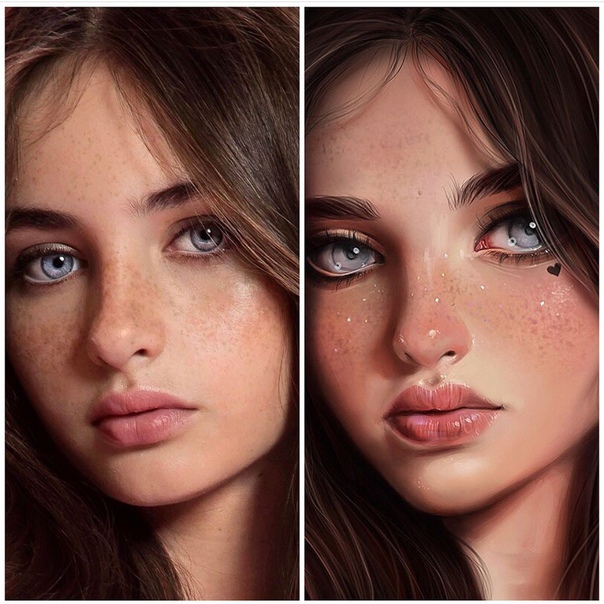
Получится вот такой мультяшный эффект по фото в Photoshop.
Примеры использования и где скачать эффектИспользуйте данную последовательность шагов, заменяя исходное изображение в смарт объекте, и получите обработанное фото за пару секунд!
| ВНИМАНИЕ! Ознакомьтесь с правилами использования cartoon-effect. Все права на cartoon-effect принадлежат его разработчику. Вы можете использовать данный эффект в коммерческих и некоммерческих целях, кроме случаев предусмотренных следующими пунктами:
|
Если хотите получить исходник с редактируемыми слоями к данному уроку, оставляйте комментарии к статье с пометкой «cartoon-effect», где опишите чем понравился вам данный урок, и я вышлю вам его на почту!
Подписывайтесь на обновления блога «Дизайн в жизни» по e-mail или социальных сетях и мы обязательно опубликуем для вас еще больше полезных уроков Photoshop |
(Visited 3 591 times, 54 visits today)
10 лучших мультяшных фоторедакторов для Android
Ошибка Android Сегодняшний пользователь уделяет большое внимание разделу фотографий, как его реализации, так и редакции. Сосредоточившись на последнем, существует огромный диапазон эффектов и настроек, позволяющих получить наилучшее возможное изображение, хотя сегодня мы рассмотрим очень специальное издание. Селфи с мультяшным стилем становятся очень модными и ориентированы не только на социальные сети, но и на портреты, как если бы это была картина маслом.
Сосредоточившись на последнем, существует огромный диапазон эффектов и настроек, позволяющих получить наилучшее возможное изображение, хотя сегодня мы рассмотрим очень специальное издание. Селфи с мультяшным стилем становятся очень модными и ориентированы не только на социальные сети, но и на портреты, как если бы это была картина маслом.
Есть также более детский стиль то есть напоминает мультфильм, а не портрет, и так как существует много типов, мы рассмотрим их все ниже.
Мультфильм фото редактор
Благодаря этому приложению нам просто нужно беспокоиться о том, чтобы позировать перед камерой. Редактор будет отвечать за добавление необходимых эффектов и рисунков.
Цена: бесплатноCartoon Pictures — Редактор мультипликационных фотографий
В нем есть каталог со всеми видами эффектов, с изображениями на холсте, в стиле эскизов, мультфильмах и т. Д. С помощью простой кнопки мы можем применить эти штрихи к нашей фотографии.
MomentCam — Мультфильмы и искусство
В дополнение к созданию творческих фотографий с этим помеченным мультяшным стилем, также возможно создайте свои собственные смайлики и наклейки через селфи, поэтому мы сталкиваемся с приложением вездехода.
Цена: бесплатноХудожник мультфильмов, фильтр эскизов и редактор фотографий
Еще один редактор, который похож на Швейцарский нож , применяя сравнение, и которое имеет несколько функций ретуши фотографий, кроме эффектов в эскизе или на холсте.
Цена: бесплатноPainnt — Pro Art Filters
Его название очень напоминает мифическую программу редактирования окон, но оба воплощают разные идеи. Это приложение, с более творческим подходом, это коллекция художественных произведений это может вдохновить нас на нашу следующую фотографию.
Это приложение, с более творческим подходом, это коллекция художественных произведений это может вдохновить нас на нашу следующую фотографию.
Photo Sketch Maker
С его репертуаром мультипликационных эффектов, этого будет более чем достаточно, чтобы сделать удивительные портреты или, наоборот, превратить изображение галереи в эскиз.
Цена: бесплатноPicsKit — бесплатный редактор фотографий и коллажей
Нет, это не PicsArt, но у него есть ряд хорошо проработанных эффектов и фильтров, которые несколько нигде не видны, так что это становится очень интересным вариантом.
Цена: бесплатноCartoon Maker — редактор мультипликационных фотографий
Более 30 мультипликационных эффектов кажутся достаточной цифрой, чтобы раскрыть всю эту креативность в наших селфи и портретах.
Цена: бесплатноСоздатель комиксов и мультфильмов
Кто никогда не читал комикс? Благодаря этому приложению мы можем воссоздать дизайн этих мифических виньеток с различными фильтрами и возможностью добавления диалоговых пузырей.
Pencil Sketch Art — редактор мультфильмов
Это приложение способно воссоздать наше лицо на портрете в стиле мультфильмов, похожих на те, которые мы видим в детских каналах. Он также предлагает гораздо больше эффектов для создания высококачественных портретов.
Цена: бесплатноУроки профессиональной, художественной обработки фото в фоторедакторе Гимп, уроки отсортированы по количеству комментариев
Сложность уроков: Сбросить:Фото в стиле Awful Dark Art
Метки: обработка фотографий, режимы смешивания, фотоколлаж, хэллоуин.
Создание ужасной картины. Учимся сгущать краски и делать жуткими фотографии.
Эффект газетной фотографии
Метки: обработка фото, стилизация, фильтры, цветокоррекция, экспорт.
Всего несколько шагов и одна из разновидностей эффекта комикса готова!
9332 2.67 7 февраля 2013 Артем Рощин
Tilt Shift в GIMP
Метки: боке, быстрая маска, градиент, обработка фотографий, фильтры, эффект.
Создание эффекта миниатюры для фотографий за несколько минут.
33899 3.50 25 15 февраля 2011 Nike Yarmuhametov
Чеканка монеты из фотографии
Метки: Layer Effects, выделение, золото, круг, обработка фото, свет и тень, слои, стилизация, текст, фильтры.
В этом уроке рассматривается эффект заимствованный из видео-урока под Photoshop. А мы отчеканим монету из фотографии в Gimp!
 33
7 10 марта 2013
Константин Карнаухов
33
7 10 марта 2013
Константин КарнауховСделать цвет глаз другим
Метки: быстрая маска, глаза, обработка фотографий, режимы смешивания.
Серия уроков с сайта GIMPmania.ru
52597 3.50 52 4 мая 2009
Коллаж к 9 мая
Метки: 9 мая, альфа-канал, обработка фотографий, открытка, режимы смешивания, свет и тень, фильтры, фотомонтаж.
Сложный и долгий урок про создание коллажа к 9 мая.
25868 4.80 9 8 мая 2011 Alevtina Nagornaya
Страницы ← предыдущая следующая →
1
.
Мультяшный портрет — цена в Москве, заказать мультяшную обработку фото на YouDo
Если вам нужна обработка фото в стиле рисунка, поможет специалист, зарегистрированный на Юду. Он превратит любой снимок в изображение в виде комикса или мультяшный портрет. Художественная ретушь будет выполнена по доступным ценам.
Как обрабатывает изображения исполнитель YouDo?
Фотохудожник, зарегистрированный на Юду, осуществит все необходимые работы – от создания идеи до ее воплощения. Он использует разные инструменты – карандаш, акварель и так далее. К каждому заказу наш исполнитель подходит индивидуально. Специалист, зарегистрированный на YouDo, выполнит любую обработку ваших фоток:
- осуществит переделку снимка (изменение композиции, добавление элементов и пр.
 )
) - создаст пейзаж или портрет в карандашной технике
- состарит фотографии или применит другие эффекты
Изображение будет выглядеть реалистично или в стиле мультяшности – все зависит от ваших пожеланий. Тарифы у фотохудожников, зарегистрированных на Юду, ниже среднерыночных цен Москвы примерно на 40%. Убедитесь в этом, посмотрев прайс-листы исполнителей, опубликованные в их профилях на youdo.com.
Во сколько обойдется ретушь снимка?
Цена обработки фото в стиле рисунка у специалиста, зарегистрированного на Юду, зависит от количества снимков. Кроме того, стоимость услуг варьируется в зависимости от квалификации профессионала и его расценок. На прейскурант исполнителей YouDo также влияют следующие условия:
- сложность технологии ретуши (глубокое редактирование с исправлением анатомии обойдется дороже)
- необходимость доставки распечатанного изображения по указанному адресу в Москве или за ее пределами
- дата заказа (цена в выходные дни может быть выше, чем в будни)
Специалисты, зарегистрированные на Юду, работают во всех районах Москвы. Стоимость их услуг вполне доступна. Чтобы сделать заказ, оставьте заявку на сайте YouDo или позвоните по номеру телефона, указанному на этой странице. Обработка фото в стиле рисунка будет выполнена профессионалом, зарегистрированным на youdo.com, быстро и качественно.
Стоимость их услуг вполне доступна. Чтобы сделать заказ, оставьте заявку на сайте YouDo или позвоните по номеру телефона, указанному на этой странице. Обработка фото в стиле рисунка будет выполнена профессионалом, зарегистрированным на youdo.com, быстро и качественно.
Приложение ToonMe — мультяшный фоторедактор — «Шикарная возможность разнообразить свои фото и разжиться мультяшной аватаркой) ToonMe — необычные эффекты на любой вкус»
ToonMe — это один из редких случаев, когда приложение я скачала спонтанно, не с какой-то конкретной целью, а чисто поиграться. И ничего особенного не ждала, думая, что надолго на устройстве этот фоторедактор всё равно не задержится. Однако, немного попользовавшись, раздумала удалять забавную штучку — даже наоборот, решила разжиться полной версией.
Наименование: ToonMe — мультяшный фоторедактор
Разработчик: Linerock Investments LTD
Категория: фотография
Русский интерфейс: да
Поддерживаемые платформы: Android
Требуемая версия Android: 5.
0 и выше
Возрастные ограничения: нет
Платный контент: да
Покупки в приложении: 4,99–19,99 долларов за товар
Бесплатная версия: да
Реклама в бесплатной версии: да
Описание: «Как насчет того, чтобы быстро сделать мультяшные фото из своих селфи?
Вы можете автоматически перерисовать свой портрет в мультяшном или векторном стиле, используя магию искусственного интеллекта в ToonMe. То, на что раньше уходило несколько дней и что можно было заказать только у профессионалов, теперь доступно всего одним нажатием, что делает вас цифровым художником.
Внутри вы найдете:
— создатель мультфильмов в полный рост;
— шаблоны векторных портретов;
— множество простых макетов и сложных дизайнов.
Итак, вы готовы использовать свою недавно добавленную аватарку? Давайте начнём!»
♦ Интерфейс приложения ♦
Как и большинство других приложений для Android, устанавливается мультяшный фоторедактор из Плеймаркета. Сам по себе он бесплатный, однако некоторые эффекты пользователю предлагается купить за денежку. Кроме того, на обработанные фото накладывается вотермарка ToonMe, а рекламу можно лицезреть практически после каждого действия. В принципе, сначала всё это не казалось критичным — ну вотермарка и вотермарка, пусть будет, ну перетерплю несколько секунд рекламы, не проблема — но постепенно начало напрягать. Поэтому было решено отыскать PRO-версию, безо всяких там заморочек. Что я успешно и сделала.
Сам по себе он бесплатный, однако некоторые эффекты пользователю предлагается купить за денежку. Кроме того, на обработанные фото накладывается вотермарка ToonMe, а рекламу можно лицезреть практически после каждого действия. В принципе, сначала всё это не казалось критичным — ну вотермарка и вотермарка, пусть будет, ну перетерплю несколько секунд рекламы, не проблема — но постепенно начало напрягать. Поэтому было решено отыскать PRO-версию, безо всяких там заморочек. Что я успешно и сделала.
После установки и запуска редактора на экране появляется заставка — надписи призывают поскорее опробовать функции приложения. Кстати, если выбрать фото прямо отсюда, оно будет обработано случайным образом.
Эффекты располагаются на вкладке Toon Effects, и их так много, что глаза просто разбегаются. Даже в бесплатной версии.
Разделены эффекты на две категории: «Лучшие» и «Тренды». Выбор богатейший и там, и там — залипнуть на просмотре можно реально надолго. Причём доступна ещё и анимация — всякие движущиеся светяшки-блестяшки, способные превратить обычную фотографию в GIF. Одни эффекты вносят в исходник незначительные коррективы, другие могут изменить его до неузнаваемости — ниже я покажу такие примеры. В общем, даже самому взыскательному пользователю найдётся, где разгуляться.
На вкладке PRO ничего любопытного: если версия бесплатная, там, насколько помню, предлагается разблокировать все возможности, если полная — показывается примерно такая же заставка, как и на главном экране.
Причём доступна ещё и анимация — всякие движущиеся светяшки-блестяшки, способные превратить обычную фотографию в GIF. Одни эффекты вносят в исходник незначительные коррективы, другие могут изменить его до неузнаваемости — ниже я покажу такие примеры. В общем, даже самому взыскательному пользователю найдётся, где разгуляться.
На вкладке PRO ничего любопытного: если версия бесплатная, там, насколько помню, предлагается разблокировать все возможности, если полная — показывается примерно такая же заставка, как и на главном экране.Настройками редактор тоже не балует — нажатие на три полосы в верхнем углу экрана позволит разве что ознакомиться с политикой конфиденциальности, написать сообщение разработчикам, использовать промокод или восстановить покупки в приложении. А, ну ещё оценить ToonMe или рассказать о нём друзьям, поделившись в соцсетях. Хотя в конкретном случае это не недостаток — настраивать-то особо и нечего, расчёт на то, чтобы пользователь мог видоизменить фото всего за пару нажатий. А разобраться в самом интерфейсе сможет даже маленький ребёнок, ибо всё максимально просто, доступно и понятно. Меня это вполне устраивает, никаких вопросов и нареканий.
А разобраться в самом интерфейсе сможет даже маленький ребёнок, ибо всё максимально просто, доступно и понятно. Меня это вполне устраивает, никаких вопросов и нареканий.
♦ Ожидания и впечатления ♦
Повторюсь — ToonMe я скачала чисто для баловства, не надеясь, что он и впрямь окажется стоящим. Ибо уже успела опробовать несколько редакторов такого типа, и все они разочаровали — заманчивые описания в Google Play мало соответствовали реальности, ни одно из приложений не задерживалось на устройстве дольше получаса. Так только, обработать парочку фотографий, скептически взглянуть на итоги и удалить всё разом. Но здесь вышло иначе — испытав один из эффектов, я приятно удивилась, сохранила готовый снимок в галерею и даже поделилась им в соцсетях, ибо результат действительно показался миленьким. Конечно, далеко не все эффекты пришлись по душе, но в целом я убедилась, что приложение годное, и может здорово пригодиться любителям экспериментировать со своими фотографиями.
Однако нужно обратить внимание на один нюанс: ToonMe способен нормально работать только со снимками, на которых хорошо видно человеческое лицо. Несколько раз я пыталась обработать фото своей собаки (и, честно говоря, даже подумывала использовать его в отзыве, ибо собака, как ни крути, фотогеничнее меня), но редактор упорно выдавал ошибку, утверждая, что ничего не может распознать. Ну на нет и суда нет, как говорится. Буду над своим издеваться.
Итак, фото для примера — обычное бытовое селфи на фронтальную камеру, без применения каких-либо фильтров. Отёкшее лицо и вся мировая скорбь в глазах, ибо идти в магазин жутко не хочется, но надо. Намеренно беру не самый лучший исходник, поскольку на фото такого типа контраст обработки с оригиналом ярче, чем в случае заведомо удачного снимка. Поглядим, что можно сделать с неудачным.
исходное фото
Первым делом нужно выбрать эффект, который будет применён к фотографии. Вот, например, мне приглянулась миленькая девочка с котиком. Тапаю по изображению, открывая окно выбора снимка для обработки.
Тапаю по изображению, открывая окно выбора снимка для обработки.
Кстати, на скриншоте видно, что приложение позволяет использовать не только фото из галереи, но и лица знаменитостей — для этого нужно ввести имя известного человека в соответствующее поле на вкладке «Звёзды». Редактор даже предлагает варианты — вероятно, самые популярные запросы пользователей. Но издеваться в отзыве над чужим снимком я всё-таки считаю некорректным.
Перейдя на вкладку «Лица», выбираю в галерее исходник.
При желании его можно обрезать необходимым образом, повернуть или отразить, но ничего из этого мне не нужно, поэтому просто жму на зелёную кнопку и дожидаюсь результата.
Обрабатывается фото быстро, в считанные секунды. На выходе получается вот таким.
Ну… не совсем то, на что я рассчитывала, конечно, но сойдёт. Поэкспериментирую ещё — скажем, выберу вот такую уютную картинку.
Однако на этот раз дополню результат анимацией — например, добавлю блёсток на волосы. Сделать это можно, тапнув по зелёному плюсику в углу обработанной фотографии и выбрав в появившемся списке первый пункт. Эффекты здесь, опять-таки, на любой вкус. Выбираю один из них и получаю следующее.
Сделать это можно, тапнув по зелёному плюсику в углу обработанной фотографии и выбрав в появившемся списке первый пункт. Эффекты здесь, опять-таки, на любой вкус. Выбираю один из них и получаю следующее.
Жаль, движения блестящих частиц на скриншоте не видно — это и правда интересно. Итог такой обработки сохраняется как GIF и выглядит куда более впечатляющим. Для сохранения понравившегося результата следует нажать на точки в верхнем углу экрана. Также есть возможность поделиться фотографией прямо из окна редактора.
Помимо анимации, имеется в приложении вкладка «Стили и эффекты» — она позволяет добавить снимку выразительности…
…дополнить его атмосферными деталями…
…сделать чем-то вроде картины…
…или видоизменить ещё каким-либо интересным образом.
хороший вопрос, кстати, да)
А, ну и усики пририсовать, конечно.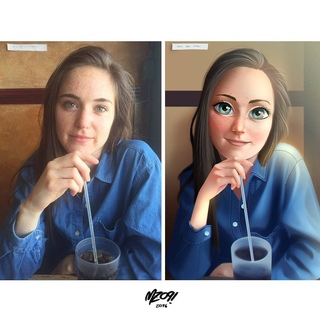 Великое искусство без усиков не обходится, знаете ли.
Великое искусство без усиков не обходится, знаете ли.
При желании можно ещё и собственноручно написать что-нибудь на обработанной фотографии — для этого в ToonMe предусмотрен целый набор шрифтов. Цвет, размер, стиль — всё выбирается вручную.
Помимо прочего, редактор позволяет выделить нужную часть изображения и удалить с него фон. Мне эта функция пока не пригождалась, но на заметку её взяла — очень полезная вещь, здорово может выручить.
С помощью ToonMe действительно можно экспериментировать вволю, и большая часть экспериментов получается удачной (или, по крайней мере, забавной). Любопытно, например, увидеть себя персонажем, сошедшим со страниц комикса.
Довольно необычно выглядит и чёрно-белое фото с разнообразными надписями на фоне — вызывает ассоциации с газетами из волшебного мира «Гарри Поттера».
Некоторые эффекты подходят не для всех снимков — к примеру, красная маска, добавленная на лицо, явно не сочетается с той, которая на нём уже имеется.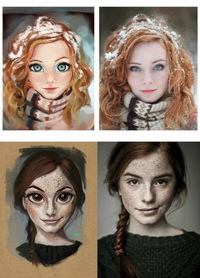
Бывают и вовсе странные варианты. Вот это, в частности, я вообще не знаю, как комментировать. И сильно подозреваю, что оно не изменяется, никак не подстраивается под внешность человека — то есть, на фотографию просто вставляется кукольная голова. Сходства с оригиналом ноль.
Но максимально неузнаваемым получился всё же не этот снимок. И вот реально интересно — каким образом, имея такой исходник (напоминаю, все эффекты я показываю на одном и том же фото), можно получить на выходе нечто подобное?.. Этот результат не просто заскринила — сохранила в галерею, на память. Может, для какой-нибудь аватарки и сгодится. Надписи добавила сама, для пущей атмосферности.
В общем, играться с мультяшным фоторедактором вполне себе весело и увлекательно. А самое главное — делается всё это быстро, без малейших усилий со стороны пользователя. Подозрительных разрешений ToonMe не требует — претензии можно предъявить разве что к показу постоянных уведомлений, но функция легко отключается в настройках — трафика потребляет немного, работу телефона не тормозит. На Xiaomi Redmi 8 работает стабильно, без глюков, сбоев и подвисаний.
На Xiaomi Redmi 8 работает стабильно, без глюков, сбоев и подвисаний.
Ах да — при сохранении обработанных фото они по умолчанию попадают в память устройства, в папку, созданную самим редактором. Изменить папку сохранения, судя по всему, нельзя.
И подводя итог:
➕ лаконичный и максимально удобный интерфейс;
➕ лёгкая и быстрая обработка;
➕ огромное количество разнообразных эффектов;
➕ возможность поделиться результатом прямо из приложения.
В общем, мультяшный фоторедактор ToonMe обосновался на устройстве так же прочно, как и любимый InShot. Конечно, назначение у этих приложений немного разное, но уверена, что первое пригодится мне ничуть не меньше второго. Очень советую попробовать. Пять баллов из возможных пяти.
Стилизация и обработка фотографий для слайд-шоу, доступная каждому
Главный компонент слайд-шоу — это вовсе не эффекты, переходы и музыка. Если вы хотите создать качественный проект, то первое, на что нужно обратить внимание — это фотографии, из которых будет состоять будущий ролик. Попробуйте оформить снимки, чтобы
они гармонично смотрелись в любом слайд-шоу. Вам не потребуется скачивать дополнительные программы — все необходимые инструменты для улучшения и стилизации фото уже предусмотрены
в программе «ФотоШОУ PRO». Просто запустите программу и приступайте к работе!
Если вы хотите создать качественный проект, то первое, на что нужно обратить внимание — это фотографии, из которых будет состоять будущий ролик. Попробуйте оформить снимки, чтобы
они гармонично смотрелись в любом слайд-шоу. Вам не потребуется скачивать дополнительные программы — все необходимые инструменты для улучшения и стилизации фото уже предусмотрены
в программе «ФотоШОУ PRO». Просто запустите программу и приступайте к работе!
Содержание статьи:
Превращаем фотографии в кадры из мультфильма
Хотите создать по-настоящему оригинальное слайд-шоу? Попробуйте оформить проект в мультяшном стиле! Можно ограничиться тематическим клипартом и эффектами… но намного лучше — превратить в «мультяшки» сами снимки. Сделать это можно в «Редакторе слайда» в меню «Фото фильтры».
Перейдите в меню «Фото фильтры»
Поиграйте с яркостью, контрастом и насыщенностью. Сделайте сочнее цвета и снизьте детализацию фото. В большинстве случаев для достижения желаемого результата хватает настройки параметров «Контраст» и «Насыщенность».
В большинстве случаев для достижения желаемого результата хватает настройки параметров «Контраст» и «Насыщенность».
Усильте цвета фотографии
Вы можете усилить эффект мультяшности, добавив на фото легкое размытие. Сохраните изменения и дублируйте слой, а затем вновь перейдите в меню настройки фотофильтров и отрегулируйте размытие.
Добавьте легкое размытие: фотография станет еще мультяшнее
Откройте вкладку «Анимация» и в окошке «Прозрачность» установите значение 50%. Снимок станет более воздушным и похожим на кадр из мультфильма.
Финальный штрих: настройте размытие и оцените результат
Стилизация фото под старину
Примените к снимку фильтр «Старинное фото» и почувствуйте себя жителем начала прошлого века! Стилизованные подобным образом изображения впоследствии могут стать отличным материалом для создания слайд-шоу в стиле ретро. В «ФотоШОУ PRO» представлено
шесть пресетов для обработки фотографий под старину.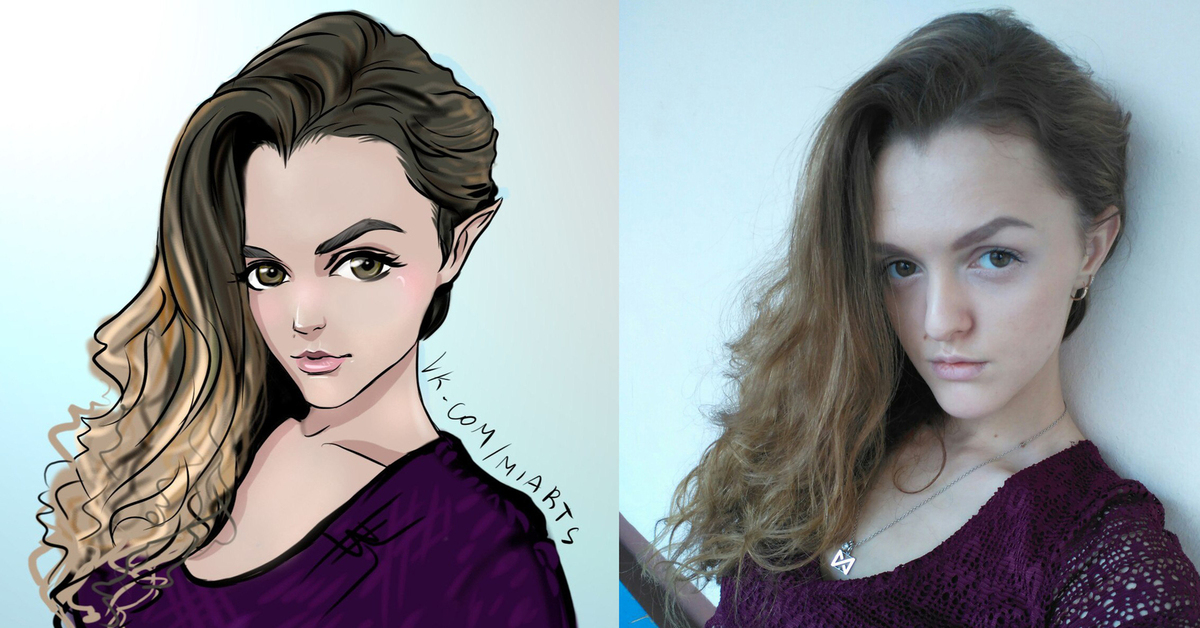 Изящная сепия, мятые края, царапины и потертости — от путешествия в прошлое вас отделяет всего один клик!
Изящная сепия, мятые края, царапины и потертости — от путешествия в прошлое вас отделяет всего один клик!
Превратите современную фотографию в ретро-снимок всего за 1 клик!
Создаем эффектные черно-белые слайды
Черно-белое кино — это отдельный вид магии. И теперь к ней можете прикоснуться и вы! Фильтр «Черно-белое фото» добавит романтичности и нежности любым снимкам, а заодно приведет их к единому стилю. Такая обработка эффектно смотрится в свадебных роликах и в стиле Love story.
Черно-белая гамма добавит любой фотографии элегантности
Отдельного шарма черно-белым фотографиям добавят маски из коллекции программы. Вы можете использовать любой вариант из каталога, например, выигрышно будет смотреться маска, имитирующая кинопленку.
Используйте маски: с ними фото приобретет необычный вид!
При желании превратите весь проект в киноленту: точно так же обработайте остальные фотоснимки на таймлинии и добавьте между ними переходы. Также фильтр «Черно-белое фото» пригодится, если вы захотите воссоздать
эффект color blending, т.е. плавное проявление цвета на монохромном снимке.
Также фильтр «Черно-белое фото» пригодится, если вы захотите воссоздать
эффект color blending, т.е. плавное проявление цвета на монохромном снимке.
При желании вы можете превратить фотографии в настоящую киноленту
Комбинируем фильтры и анимацию
Если вы только начинаете своё знакомство с программой «ФотоШОУ PRO», то, вероятно, не сразу поймете, каким образом могут пригодиться в работе над слайд-шоу фильтры «Мозаика» и «Пикселизация». Предлагаем раскрыть тайну! Создайте два слоя: первый оставьте без изменений, а ко второму примените один из названных фильтров. Или сразу оба — так тоже можно.
Программа позволяет комбинировать разные эффекты друг с другом
Перейдите во вкладку «Анимация». Добавьте новый ключевой кадр и настройте его: поколдуйте над параметром «Прозрачность». Вы можете поставить значение 0, тогда слой с мозаикой будет плавно становиться невидимым.
Настраивайте анимацию, ваше слайд-шоу заиграет новыми красками!
Теперь вы знаете, как можно эффектно обработать фотографию для слайд-шоу в программе «ФотоШОУ PRO».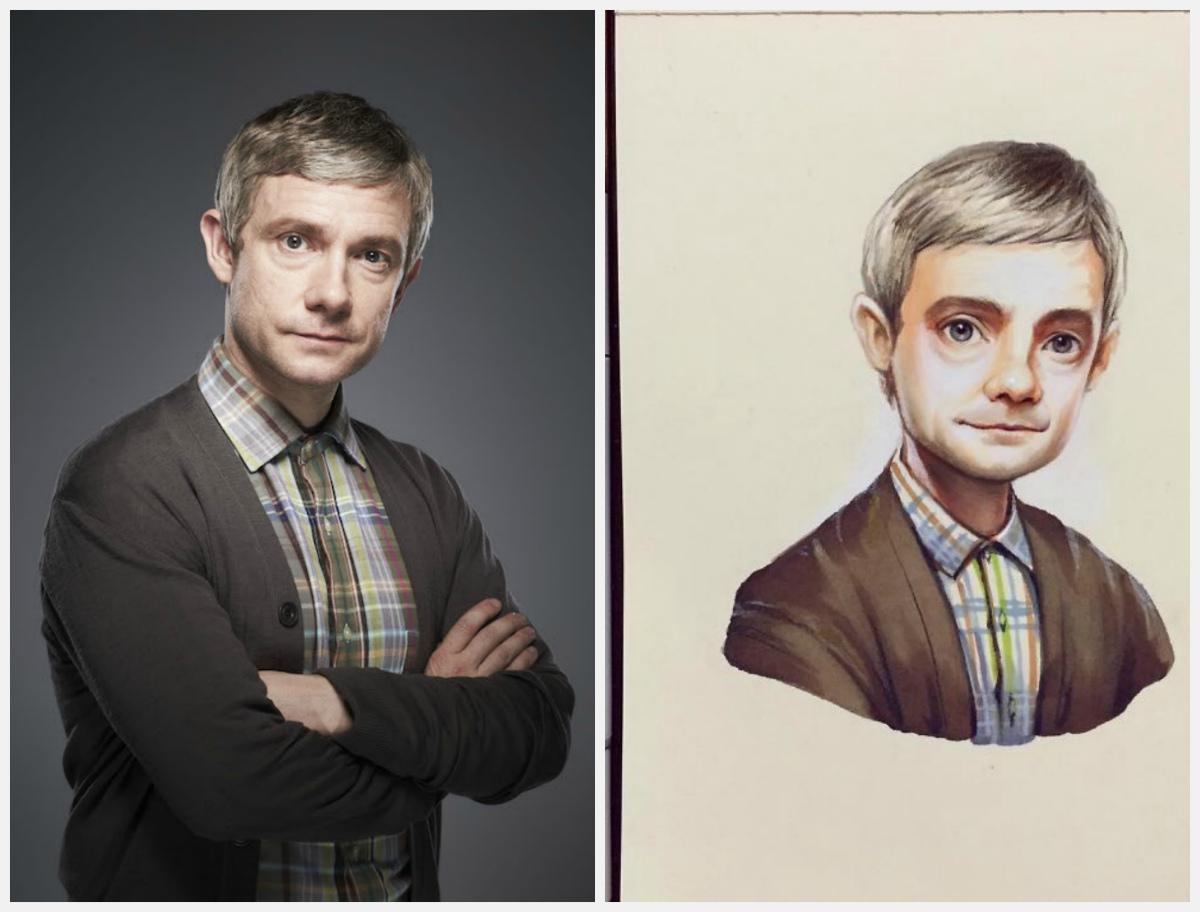 Вооружитесь полученными знаниями и попробуйте применить их при создании своего очередного проекта. Уверены, результат превзойдет даже ваши самые
смелые ожидания!
Вооружитесь полученными знаниями и попробуйте применить их при создании своего очередного проекта. Уверены, результат превзойдет даже ваши самые
смелые ожидания!
Превращение видео в мульфильм — AKVIS Sketch Video
Купить Пробная версияAKVIS Sketch Video — плагин для видеоредакторов After Effects и Premiere Pro для превращения кадров в последовательность рисунков, черно-белых или цветных. Создавайте мультфильмы с помощью Sketch Video!
AKVIS Sketch Video применяет эффекты рисования карандашом на композиции и фильмы. Всего несколько простых действий позволят получить совершенно уникальные визуальные эффекты!
Программа предлагает три стиля конвертации видео в мультфильм: Классический, Художественный и Эскиз.
Классический и Художественный стили дают более более однородный и аккуратный результат, они хороши для обработки портретов и объектов с высокой детализацией. Стиль Эскиз более абстрактен и подходит для обработки пейзажей и отдаленных объектов. Можно смешивать стили для получения множества вариантов. Экспериментируйте с настройками, чтобы найти идеальное сочетание!
Плагин незаменим для профессиональных и любительских проектов, делая их более интересными и оригинальными.
Sketch Video поможет подготовить видеопрезентацию для блога или сайта, рекламный ролик продукта, компании, бренда. Эффекты рисования карандашом идеально подходят для создания проморолика или стилизованного слайд-шоу в AE.
Sketch Video поможет оформить воспоминания о поездке, подготовить мультфильм о первых шагах малыша или приключениях питомца. Создайте уникальный семейный видеоархив!
Плагин включает список готовых пресетов AKVIS, которые можно изменять и дополнять, регулируя настройки эффекта.
Скачайте ознакомительную версию и пользуйтесь всеми возможностями Sketch Video бесплатно в течение 30 дней.
При запуске незарегистрированной версии изображение будет защищено водяным знаком. После регистрации знак исчезнет.
Плагин совместим с самым популярным редактором для обработки и монтажа видео Adobe Premiere Pro и программой для создания анимированной графики и творческих композиций Adobe After Effects. Также плагин можно подключать в видеоредакторы Adobe Premiere Elements и EDIUS Pro.
Плагин расширяет возможности видеоредакторов, делая их поистине безграничными. Раскройте реальную силу After Effects и Premiere Pro, добавив в них AKVIS Sketch Video!
Программа доступна на русском языке.
Попробовать бесплатно
Попробуйте программу в течение бесплатного ознакомительного периода!
Вы можете использовать плагин 30 дней без регистрации.
Купить — AKVIS Sketch Video 5.0
Вконтакте
Как превратить картинку в мультфильм?
Если вы ищете легкий, но увлекательный и художественный побег от реальности, у нас есть фоторедактор для вас! Мы не можем перенести вас в другое измерение, но можем помочь вам научить вас одному из самых крутых стилей редактирования: как превратить ваши фотографии в мультфильмы!
Ищете быстрый способ превратить картинку в мультфильм одним касанием? Или, возможно, вы хотите использовать комбинацию инструментов для рисования с фотоэффектами и наклейками, чтобы бесплатно рисовать себя онлайн? В любом случае, есть несколько способов добиться эффекта мультфильма на вашем изображении.Вы можете найти бесплатное приложение из фотографий в мультфильм или нарисовать себя онлайн, используя программное обеспечение для редактирования, такое как PicsArt. В PicsArt есть множество мультипликационных эффектов одним касанием (например, мультипликационные фильтры), которые позволяют очень легко превратить вашу фотографию в мультфильм. Лучшая часть? Вы можете редактировать все эти мультфильмы в одной программе для редактирования!
В PicsArt есть множество мультипликационных эффектов одним касанием (например, мультипликационные фильтры), которые позволяют очень легко превратить вашу фотографию в мультфильм. Лучшая часть? Вы можете редактировать все эти мультфильмы в одной программе для редактирования!
Не нужно быть опытным художником, чтобы превращать картинки в мультфильмы. И нет, вам также не нужен навороченный редактор мультипликационных картинок. Чтобы создать мультяшную фотографию, вам просто понадобится PicsArt и руководство ниже! Ищете программу для бесплатного рисования онлайн? Вот как это сделать с помощью веб-инструментов PicsArt:
Шаг 1) Откройте онлайн-редактор PicsArt.Нажмите Загрузить на левой панели, чтобы выбрать фотографию с жесткого диска для создания мультфильма, или выполните поиск в бесплатной библиотеке фотографий PicsArt, которая находится под ней.
Шаг 2) Прокрутите опции Effects , чтобы выбрать, какой эффект Magic вы хотите применить. Почти все эффекты Magic подойдут для создания забавных мультипликационных фотографий. Нам нравятся Soul, Pow , Animation, и Neo Pop для создателей мультфильмов.Щелкните Adjust и Blend над рабочим пространством для фотографий, чтобы вручную настроить эффекты (затухание, насыщенность, яркость, выгорание цвета и т. Д.).
Почти все эффекты Magic подойдут для создания забавных мультипликационных фотографий. Нам нравятся Soul, Pow , Animation, и Neo Pop для создателей мультфильмов.Щелкните Adjust и Blend над рабочим пространством для фотографий, чтобы вручную настроить эффекты (затухание, насыщенность, яркость, выгорание цвета и т. Д.).
Шаг 4) Как только вы будете довольны своим новым эффектом мультипликационной фотографии, нажмите Поделиться и Загрузите в правом верхнем углу редактора, чтобы завершить свой проект мультипликационной фотографии и поделиться ею с друзьями.
Хотите творить на ходу? Вот как создать мультяшную фотографию, отредактировав ее в приложении PicsArt:
Шаг 1) Откройте приложение PicsArt и коснитесь значка + в нижней части экрана.Выберите фотографию для карикатуры из фотопленки или выполните поиск в бесплатной библиотеке фотографий PicsArt в строке поиска вверху.
Шаг 2) Нажмите Effects на нижней панели инструментов. Прокрутите и коснитесь Artistic , чтобы открыть множество художественных эффектов, и коснитесь Cartoonizer , чтобы мгновенно добавить к своей фотографии ощущение мультфильма. Коснитесь и удерживайте эффект Cartoonizer еще раз, чтобы вручную настроить эффект создания мультфильмов по своему вкусу.
Помимо эффекта Cartoonizer , вы также можете попробовать почти все эффекты Magic (выберите Magic на панели инструментов Effects , чтобы получить к ним доступ). Нам нравятся Badlands, Soul, Pow , Animation, и Neo Pop для создателей мультфильмов.
Шаг 4) Когда вы будете довольны своим новым эффектом мультипликационного фото, нажмите Применить , чтобы сохранить.
Шаг 5) Нажмите Next в правом верхнем углу редактора, чтобы завершить проект мультипликационной фотографии, загрузить и поделиться им с друзьями в социальных сетях или с сообществом PicsArt.
Источник
Как превратить картинку в карикатуру?Превращение всего, что угодно, от вас и вашей собаки до пейзажного вида или неодушевленного объекта в карикатуру — еще один забавный способ создать эффект мультфильма на вашей фотографии. Кроме того, вы получите доступ ко всем возможностям взаимодействия в социальных сетях. Вместо того, чтобы использовать эффект, вы можете сделать это путем цифрового рисования поверх изображения. Вот как создать мультяшную фотографию с помощью инструмента рисования в приложении Picsart:
Шаг 1) Откройте приложение PicsArt и коснитесь значка + в нижней части экрана.Выберите фотографию для карикатуры из фотопленки или выполните поиск в бесплатной библиотеке фотографий PicsArt в строке поиска вверху.
Шаг 2) Нажмите на Beautify и затем выберите Face Tool . Измените черты лица с помощью инструментов Face, Nose, Lips, Eyes и Eyebrow . Поэкспериментируйте с инструментом Reshape , чтобы преувеличить или уменьшить другие части изображения (например, большую собаку или крошечную машину), чтобы имитировать забавные расхождения в масштабе, характерные для этих типов редактирования.
Поэкспериментируйте с инструментом Reshape , чтобы преувеличить или уменьшить другие части изображения (например, большую собаку или крошечную машину), чтобы имитировать забавные расхождения в масштабе, характерные для этих типов редактирования.
Это создаст забавный преувеличенный эффект, связанный с карикатурами, прежде чем вы завершите его эффектами рисования мультфильмов! Нажмите Применить для сохранения.
Шаг 3) Затем прокрутите нижнее меню значков и нажмите Effects. Существует множество эффектов, имитирующих нарисованную от руки карикатуру. Нам нравится Sketchy (до Magic эффектов) или Sketch3 (до Sketch эффектов). Когда вас устраивает наложение карикатуры на эскиз, нажмите «Применить» в правом верхнем углу, чтобы сохранить новую мультяшную фотографию.
Шаг 4) Нажмите Next в правом верхнем углу редактора, чтобы завершить проект мультипликационной фотографии, загрузить и поделиться им с друзьями в социальных сетях или с сообществом PicsArt.
Источник
Как видно из приведенных выше руководств, существует множество способов получить идеальную мультяшную фотографию в нашем программном обеспечении для создания мультфильмов. Вы увидите, что варианты практически безграничны! Вы можете добавить чрезмерно преувеличенные элементы к своему изображению в истинном карикатурном стиле с помощью Beautify , раскрасить изображение для создания эффекта рисованного мультфильма с помощью инструмента Draw или просто нарисовать себя онлайн бесплатно с помощью эффектов Magic .Нет неправильного способа проявить творческий подход, играя в программе для создания мультфильмов.
Если вы ищете способ анимировать фотографию, который требует меньше времени, подумайте о добавлении элементов мультфильма к фотографии, а не превращении всего изображения в рисунок мультфильма. Один из способов сделать это — стикеры PicsArt.
У
PicsArt есть ТОННЫ бесплатных наклеек в мультяшном стиле, которые сделают ваши фотографии карикатурными! Чтобы добавить элементы мультфильма к фотографии, просто откройте редактор фотографий, нажмите значок стикера в нижнем меню и выполните поиск «стикер мультфильма». »Если вы точно знаете, что ищете, вы также можете выполнить поиск по этому слову с дескриптором« мультфильм ». Например, если вы хотите добавить забавный цветок, выполните поиск «мультяшный цветок».
»Если вы точно знаете, что ищете, вы также можете выполнить поиск по этому слову с дескриптором« мультфильм ». Например, если вы хотите добавить забавный цветок, выполните поиск «мультяшный цветок».
Добавьте к фотографии столько мультяшных наклеек, сколько хотите, чтобы придать ей многомерный эффект. С помощью щипка двумя пальцами измените его размер и используйте инструмент «Ластик», если хотите удалить какие-либо элементы наклейки. Когда вы будете довольны этим, нажмите «Применить» в правом верхнем углу. Повторяйте это столько раз, сколько хотите, пока не будете готовы сохранить и поделиться своим завершенным проектом мультяшной фотографии! Вы обязательно оставите своих поклонников в недоумении, как вы их отредактировали!
Как превратить изображение в рисунок nime ? Если вы хотите превратить свою фотографию в рисунок аниме, это легко сделать с помощью PicsArt! С помощью инструмента Face в Beautify вы можете придать своим глазам мультяшный вид, уменьшить другие детали, такие как нос, и добавить веснушки и другие детали, чтобы придать ему вид и ощущение аниме. Посмотрите видеоурок здесь или прочтите все шаги ниже!
Посмотрите видеоурок здесь или прочтите все шаги ниже!
Шаг 1) Откройте приложение PicsArt и коснитесь значка + в нижней части экрана. Выберите фотографию для карикатуры из фотопленки или выполните поиск в бесплатной библиотеке фотографий PicsArt в строке поиска вверху.
Шаг 2) Щелкните Beautify и выберите инструмент Face Tool. Измените черты лица с помощью инструментов «Лицо, нос, губы, глаза», и , брови , сделав нос и губы меньше, а глаза больше, чтобы создать классический аниме-эффект.Коснитесь Цвет волос , чтобы изменить цвет волос. Когда вы закончите, нажмите Применить , чтобы сохранить.
Шаг 3) Нажмите на Наклейки на нижней панели инструментов и найдите «веснушки». Расположите веснушки на своем изображении в нужном месте. На этом шаге вы также можете добавить другие элементы аниме, такие как наклейки с татуировками, неоновые сердца и / или другие элементы мультяшных фотографий и т.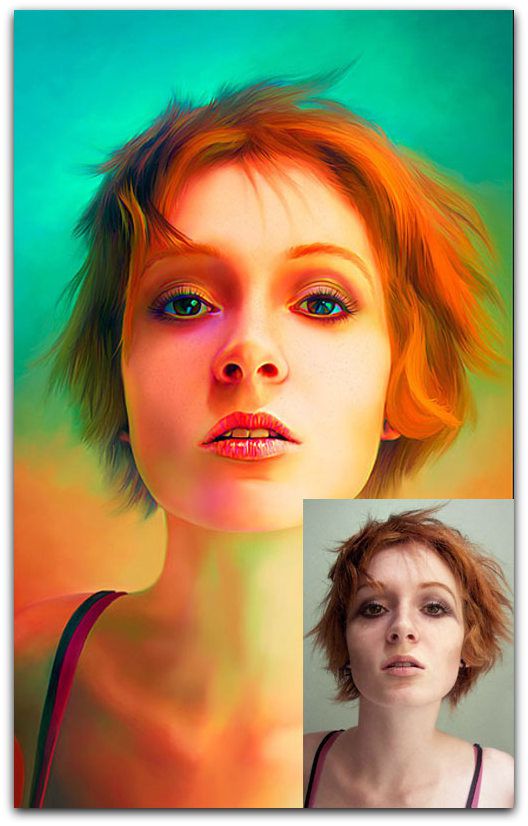 Д. Нажмите Применить , чтобы сохранить.
Д. Нажмите Применить , чтобы сохранить.
Шаг 4) Нажмите на Effects на нижней панели инструментов и выберите розовый фильтр, чтобы придать ему ощущение мягкости аниме.Нам нравится Colors 4 для этого, но есть много вариантов, основанных на аниме, которое вы пытаетесь имитировать. Нам нравится GRNG для более темного аниме-эффекта. Нажмите Применить для сохранения.
Шаг 5) Нажмите «Далее» в правом верхнем углу редактора, чтобы завершить проект фотографии аниме-мультфильма и поделиться им с PicsArt и в социальных сетях.
Где в Интернете можно сделать карикатуру? Как видите, если вы хотите нарисовать себя в Интернете, это будет непросто, если вы найдете подходящую программу, способную сделать все это! Вот почему мы любим PicsArt за редактирование мультипликационных фотографий.Вы можете легко нарисовать себя в Интернете с помощью множества мультипликационных эффектов, наклеек для мультфильмов, инструментов для аниме, возможностей рисования и множества руководств, которые помогут вам показать, как все это делается.
Источник
Готовы к следующему уровню рисования себя онлайн бесплатно? Ознакомьтесь с этим уроком, чтобы узнать, как нарисовать мультфильм. Вдохновляйтесь участниками конкурса #ToonMe Challenge. Вы можете превратить любую фотографию в мультик, даже одного своего питомца! Или углубитесь в детали и воспользуйтесь инструментом рисования, чтобы бесплатно нарисовать себя в Интернете.
Есть ли приложение для превращения картинок в мультфильмы?С помощью программного обеспечения для редактирования PicsArt вы можете превратить не только селфи, но и все свои фотографии в мультфильмы через приложение или нарисовать себя онлайн бесплатно всего за несколько шагов! Все различные эффекты мультипликации создают уникальный вид мультфильма на вашей фотографии с помощью всего одного программного обеспечения для редактирования.
Любой может превратить себя и свои фотографии в мультфильмы, и для этого не нужно быть опытным художником! Все, что вам нужно сделать, это найти эффект, который подходит именно вам.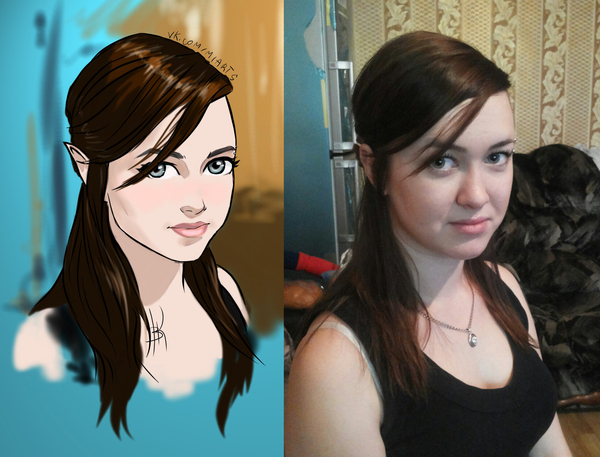 Как только вы это сделаете, возможности безграничны! Вы можете добавлять стикеры, кисти, рисовать, накладывать фильтры и фотоэффекты или даже создавать крутой мультяшный коллаж.
Как только вы это сделаете, возможности безграничны! Вы можете добавлять стикеры, кисти, рисовать, накладывать фильтры и фотоэффекты или даже создавать крутой мультяшный коллаж.
Если вы действительно хотите вывести свои фотографии на новый уровень, пора создать свой собственный мультяшный мир. Нам не терпится увидеть, что вы создаете!
PicsArt фото и видеоредактор , коллаж и стикер maker — крупнейшая в мире платформа для творчества с ежемесячной активностью более 100 миллионов человек пользователи и влиятельные лица. PicsArt сотрудничал с несколькими брендами и артистами, включая Disney, MTV, Dior, DJ Snake, Gwen Stefani, Maroon 5, 30 Seconds to Mars и другими. Расширьте возможности редактирования фотографий с помощью тысяч инструментов, правок, фонов, наклеек и фильтров. Отличное начало здесь! Загрузите приложение сегодня и обновите до PicsArt Gold , чтобы раскрыть свой творческий потенциал!
Как нарисовать себя в Photoshop
Александра Бейтман, 22 февраля 2021 г.
С Photoshop вы можете преобразовать свои фотографии с помощью целого ряда художественных фотоэффектов.Фактически, вы даже можете использовать Photoshop для создания мультипликационных изображений из ваших картинок. Хотите сделать из своей фотографии мультик? Мультяшные эффекты могут пригодиться для особых мероприятий и проектов. А из мультяшных портретов можно сделать отличные изображения профиля в социальных сетях, которые помогут вам создать свой личный бренд!
В этой статье мы покажем вам, как нарисовать себя в фотошопе. Но сначала убедитесь, что на ваше устройство загружен Photoshop.
Если у вас его еще нет, вы можете загрузить Photoshop с сайта Adobe здесь.
После того, как вы скачали Photoshop, вы готовы к работе! Давайте рассмотрим несколько вещей, прежде чем мы начнем урок, в том числе:
- Типы мультипликационных эффектов в Photoshop
- Самые простые способы рисовать себя в Photoshop
- Шаги по созданию мультфильмов в Photoshop
- Лучшие уроки для рисования себя в Photoshop
В Photoshop редко бывает только один способ добиться определенного эффекта. Мультяшные эффекты ничем не отличаются! Первый шаг к пониманию того, какие инструменты Photoshop использовать для создания мультипликационного эффекта, — это узнать, в каком стиле вы хотите создать свой мультяшный портрет.
Мультяшные эффекты ничем не отличаются! Первый шаг к пониманию того, какие инструменты Photoshop использовать для создания мультипликационного эффекта, — это узнать, в каком стиле вы хотите создать свой мультяшный портрет.
Хотя в этом уроке мы сконцентрируемся на превращении портретных изображений в карикатуры, знайте, что подход Photoshop к мультипликационным эффектам работает и с другими типами изображений. Например, для рисования пейзажа вы можете использовать те же методы редактирования, что и для портрета.
Но какие мультяшные эффекты можно добиться в Photoshop? Имея обширный набор инструментов Photoshop, вы можете создавать как реалистичные, так и упрощенные мультипликационные изображения ваших портретных изображений.
Самые простые способы нарисовать себя в Photoshop Для создания менее детализированных мультипликационных рисунков ваших портретов вам понадобится Photoshop Brush Tool , Layer Masks и графический планшет с пером, у вас больше контроля над отслеживанием вашего изображения. При таком подходе вы можете использовать перо планшета и кисти Photoshop, чтобы обвести изображение. Конечно, вы захотите использовать кисть на новом слое или в маске слоя, чтобы не изменять исходное изображение.
При таком подходе вы можете использовать перо планшета и кисти Photoshop, чтобы обвести изображение. Конечно, вы захотите использовать кисть на новом слое или в маске слоя, чтобы не изменять исходное изображение.
Этот подход достаточно прост, если у вас есть соответствующее оборудование, а именно графический планшет. Если вы этого не сделаете, вы можете попытаться завершить этот эффект вручную, используя мышь или трекпад. Но, как нетрудно догадаться, без стилуса держать устойчивую руку для трассировки гораздо сложнее.
Вы также можете попробовать нарисовать мультяшные фотографии в Photoshop с помощью программы Pen Tool . С помощью Pen Tool вы можете создавать контуры, очерчивающие фигуру и ее основные особенности, а затем использовать эти контуры для создания цветных блоков.Этот подход, как и подход с использованием инструмента «Кисть», позволяет вам быть настолько подробным или разреженным, насколько вы хотите.
В зависимости от вашего изображения, подход с применением мультяшного эффекта Pen Tool может занять много времени, особенно если вы планируете создать детализированный, реалистичный мультипликационный рендеринг.
К счастью, вы можете создать такой же реалистичный мультяшный рендеринг своей фотографии, используя фильтры, встроенные в Photoshop. Если вы работаете без графического планшета или другого планшета, этот подход будет более простым из двух.И, как вы вскоре увидите, результаты столь же впечатляющие!
Чтобы создать более реалистичный мультфильм самого себя в Photoshop, вам нужно использовать фильтры, каналы и настройки Photoshop. Давайте посмотрим, как нарисовать себя в Photoshop всего за несколько простых шагов.
шагов к созданию мультфильмов в Photoshop
Сначала откройте свой портрет в Photoshop, перетащив фотографию в рабочее пространство Photoshop или выбрав « Файл» Открыть ».
Когда вы увидите свою фотографию в окне рабочего пространства Photoshop, перейдите в Фильтр »Галерея фильтров и выберите папку Artistic .Затем выберите параметр Края плаката . Этот фильтр улучшит края лица и тела портрета.
Я буду использовать следующие настройки для своей фотографии:
- Толщина кромки: 2
- Интенсивность кромки: 1
- Постеризация: 6
Попробуйте эти настройки на своем изображении, а затем отрегулируйте их соответствующим образом.
Прежде чем мы перейдем к следующему шагу, нам нужно установить цвета переднего плана и фона на значения по умолчанию — черный и белый соответственно.Продолжайте и установите эти значения, если они еще не установлены:
Затем перейдите в раздел Filter »Filter Gallery и выберите Torn Edges из раскрывающегося меню. Этот параметр добавит неровности краям фигуры на изображении.
Здесь я буду использовать следующие настройки. Опять же, начните с этих значений и настройте для вашего изображения:
- Баланс изображения: 20
- Гладкость: 15
- Контрастность: 3
Теперь выберите все изображение ( Ctrl + A ) и скопируйте выделение ( Ctrl + C ).
Затем найдите панель каналов с правой стороны экрана Photoshop, рядом с панелью слоев. Создайте новый канал в правом нижнем углу. Photoshop по умолчанию назовет этот новый канал Alpha 1 , хотя вы можете переименовать его, если хотите.
Вставьте выделение в новый канал, который вы только что создали ( Ctrl + V ). Теперь нам нужно инвертировать цвета изображения, что мы можем легко сделать, выбрав Image »Adjustments» Invert .
Затем нажмите Ctrl + щелчок на миниатюре канала Alpha 1 , чтобы выбрать белые области изображения.
Затем на панели «Слои» создайте новый слой, выбрав значок Новый слой . Используйте инструмент «Ведро с краской» (горячая клавиша g) , чтобы заполнить новый слой черным цветом. Для простоты я назову этот слой Черный .
Затем добавьте еще один новый слой и залейте его белым. И снова я назову этот новый слой Белый .Создавая эти два сплошных слоя, мы разделили черный и белый цвета на исходном изображении.
И снова я назову этот новый слой Белый .Создавая эти два сплошных слоя, мы разделили черный и белый цвета на исходном изображении.
Затем перетащите слой Black в верхнюю часть панели слоев, чтобы он находился над слоем White.
Теперь нам нужно добавить еще три слоя, чтобы разместить цвета нашей кожи, одежды и глаз / зубов.
Просто создайте три новых слоя, выбрав Слой »Новый» Слой , затем назовите их Кожа , Одежда и Глаза / Зубы соответственно.Перетащите эти три слоя под слой Black на панели слоев.
Затем решите, какого цвета вы хотите, чтобы кожа, одежда, глаза и зубы на фотографии были. Для фотографии в этом уроке я выбрал следующие цвета:
- Кожа: # e7c5b3
- Одежда: # d9142b & # 425ad7
- Глаза / Зубы: #ffffff
Чтобы применить цвета к соответствующим областям на На фотографии выберите инструмент «Кисть » на левой панели инструментов Photoshop.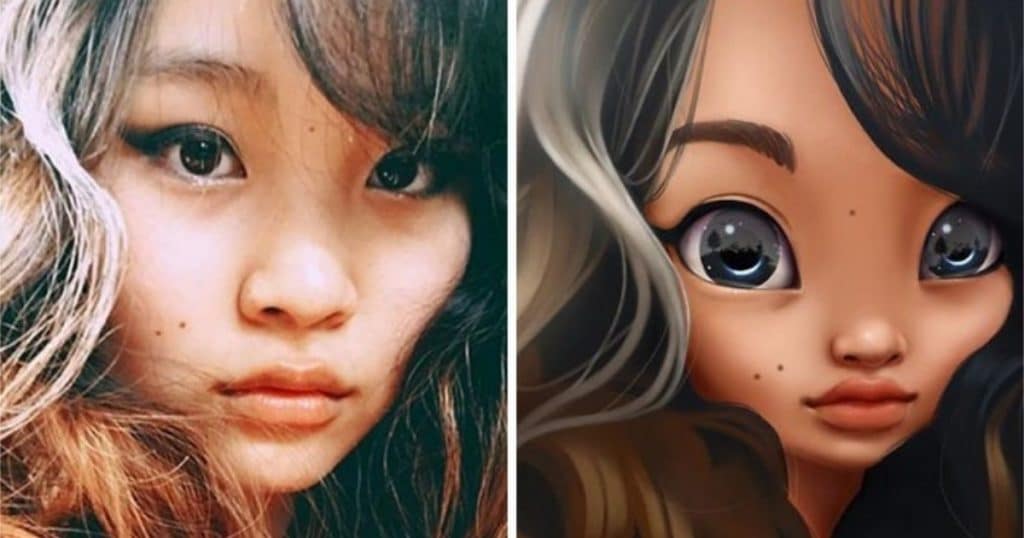 Затем выберите конкретный слой, который вы хотите отредактировать, и аккуратно закрасьте изображение, чтобы применить цвет в этой области.
Затем выберите конкретный слой, который вы хотите отредактировать, и аккуратно закрасьте изображение, чтобы применить цвет в этой области.
Повторите этот процесс для каждого слоя, пока все части фотографии не будут окрашены так, как вам нравится.
Вот как выглядит наш окончательный мультяшный портрет:
А теперь давайте создадим градиентный фон, чтобы сделать мультфильм действительно популярным!
Создадим еще один слой и назовем его Gradient , затем выберем инструмент Gradient Tool на панели инструментов.
Обратите внимание на полосу непрерывного градиента, которая появляется в редакторе градиентов . Установите флажки на концах градиента, дважды щелкнув их, затем укажите цвета.
Я собираюсь создать сине-серый градиент с цветами # 5d849a и # 9cb5c3. После настройки цветов нажмите OK .
Чтобы заполнить градиент, нажмите и удерживайте мышь, начиная с нижнего левого угла изображения, и перетащите мышь в верхний правый угол изображения. Затем отпустите мышь.Перетащите этот слой Gradient прямо над слоем White на панели слоев.
Затем отпустите мышь.Перетащите этот слой Gradient прямо над слоем White на панели слоев.
Вот и все! Вы создали в Photoshop свой собственный мультфильм с профессиональным градиентным фоном. Проверьте это изображение до и после нашего редактирования эффекта мультфильма ниже:
Как мы упоминали ранее, не стесняйтесь настраивать параметры фильтров «Края плаката» и «Разорванные края» в соответствии с вашим изображением. Однако не забудьте последовательно выполнить шаги, описанные в этом руководстве.Порядок слоев на панели слоев важен!
Лучший учебник по рисованию самого себя в PhotoshopИнтернет — отличный ресурс для поиска руководств по рисованию себя в Photoshop! Видеоуроки на бесплатных сайтах, таких как YouTube, демонстрируют несколько способов создания мультипликационных эффектов в различных стилях.
Имейте в виду, что для многих других типов мультипликационных эффектов потребуется более широкое использование инструмента «Кисть», и поэтому они лучше подходят для работы с графикой или другим планшетом.
Если вам нужно часто применять мультипликационные эффекты к изображениям, подумайте о приобретении планшета и стилуса. Они сделают вашу жизнь проще и откроют для вас множество других стилей мультипликационных эффектов.
Как всегда, лучшие результаты дает практика. Не тратьте слишком много времени на чтение или просмотр руководств. Вместо этого практикуйте технику самостоятельно. Вы даже можете поэкспериментировать с некоторыми другими забавными фильтрами Photoshop, чтобы увидеть, какие уникальные эффекты вы можете создать.
Мультик!Мы надеемся, что эта статья помогла вам научиться рисовать себя в Photoshop. Если вы нашли этот урок Photoshop полезным, ознакомьтесь с другими нашими уроками по Photoshop, включая наше руководство о том, как добавить эффект HDR к вашим изображениям в Photoshop.
Если вы хотите создать потрясающие галереи и помочь ускорить работу своего веб-сайта WordPress, вы должны получить здесь Envira Gallery и создать свою первую галерею.
Не забудьте подписаться на нашу рассылку справа и подписаться на нас на Facebook и Twitter , чтобы получить больше бесплатных руководств по редактированию фотографий, советов по фотографии и практических рекомендаций по WordPress.
Используете WordPress и хотите получить Envira Gallery бесплатно?
Envira Gallery помогает фотографам всего за несколько кликов создавать красивые фото- и видеогалереи, чтобы они могли демонстрировать и продавать свои работы.
15 лучших приложений с мультяшными картинками в 2021 году
Используя следующие приложения для рисования мультфильмов, вы можете превращать картинки в мультфильмы, настраивать параметры фильтров и становиться супергероем в несколько простых щелчков мышью.Prisma — одно из лучших приложений для рисования мультфильмов, подходящее для пользователей всех уровней. Prisma очень удобна в использовании, имеет понятный и удобный интерфейс и поставляется с множеством фильтров. Читайте дальше, чтобы узнать больше об этом и других приложениях с персонажами мультфильмов, доступных в настоящее время для iOS и Android.
Prisma очень удобна в использовании, имеет понятный и удобный интерфейс и поставляется с множеством фильтров. Читайте дальше, чтобы узнать больше об этом и других приложениях с персонажами мультфильмов, доступных в настоящее время для iOS и Android.
15 приложений с мультяшными картинками
- ToonCamera: iOS
- Мультяшная камера Бесплатно: iOS
- Создатель комиксов и карикатур: iOS
- Мультяшные видеоэффекты: iOS
- Камера для рисования мультфильмов PRO: iOS
- Photo To Cartoon Yourself Редактировать: iOS
- Камера-карикатура Moment из мультфильма: iOS
- Мультфильм себя: Android
- Painnt — Художественные фильтры Pro: Android
- Camart: Android
- Artisto — Художественные фильтры: iOS | Android
- Нарисуй меня! Эскиз и мультфильм: iOS | Android
- MomentCam: iOS | Android
- Редактор мультипликационных фотографий: iOS | Android
- Prisma: iOS | Android
Все эти приложения для редактирования мультфильмов позволяют не только применять эффекты мультфильмов к изображениям, но также настраивать все параметры, а также применять цветокоррекцию и базовое редактирование фотографий.
1. ToonCamera
- Отличная служба поддержки
- Различные высококачественные фильтры
- Возможность просмотра фильтров в реальном времени
- Требуется iOS 8.1 или новее
Вердикт: ToonCamera — это приложение с мультипликационными изображениями для iPhone и iPad, которое позволяет применять анимированный эффект как к существующей фотографии / видео, так и в режиме реального времени. Вы можете кадрировать фотографию и применять различные фильтры, чтобы превратить изображение / видео в мультфильм или анимацию.
В приложении есть различные эффекты, такие как карандаш, тушь, точечный рисунок и мультфильм. Однако у ToonCamera есть несколько недостатков. Он предлагает только базовый набор инструментов, требует iOS 8. 1 или новее и платный (1,99 доллара США).
1 или новее и платный (1,99 доллара США).
1/2
1/2
2/2
2.Мультфильм камера бесплатно
- Простота использования
- Интуитивно понятный интерфейс
- Экспорт в высоком разрешении
Вердикт: Это простое приложение предлагает только два эффекта — Мультфильм и Карандашный набросок. Кроме того, Cartoon Camera Free позволяет просматривать фильтры в режиме реального времени. Вы можете сохранить все отредактированные изображения в своей галерее или загрузить их в социальные сети. Однако у этого приложения с картинками есть небольшой недостаток. Все настройки полностью автоматические, поэтому вы не сможете что-то исправить самостоятельно.
Кроме того, Cartoon Camera Free позволяет просматривать фильтры в режиме реального времени. Вы можете сохранить все отредактированные изображения в своей галерее или загрузить их в социальные сети. Однако у этого приложения с картинками есть небольшой недостаток. Все настройки полностью автоматические, поэтому вы не сможете что-то исправить самостоятельно.
3. Создание комиксов и карикатур Clip2
Поддерживает 1800p при экспорте- 1080p при экспорте
- Возможность преобразовывать фотографии в карикатуры, плакаты и эскизы
- Иногда сбрасывает настройки изображения
Вердикт: Чтобы создать мультяшную картинку в Clip2Comic, вы можете использовать камеру своего смартфона и сделать снимок или использовать фото и видео из галереи.Функция предварительного просмотра позволяет увидеть, как будут выглядеть фото и видео после применения определенного эффекта. Есть 8 различных мультяшных фильтров, комиксов и скетчей. Кроме того, это приложение для рисования мультфильмов имеет инструмент деформации для создания карикатур и инструменты редактирования изображений для обрезки изображений и улучшения цветов.
Есть 8 различных мультяшных фильтров, комиксов и скетчей. Кроме того, это приложение для рисования мультфильмов имеет инструмент деформации для создания карикатур и инструменты редактирования изображений для обрезки изображений и улучшения цветов.
1/2
1/2
2/2
4.Мультфильм себя видео эффекты
- Реалистичные эмоции 8″> Интуитивно понятный интерфейс
Вердикт: Это приложение с мультипликационными картинками позволяет экспериментировать с широким спектром эмоций, от грустного лица до широкой улыбки. Приложение отлично имитирует эмоции. Кроме того, вы можете отправить анимированное видео или статическое фото своим друзьям через сайты социальных сетей, такие как Instagram, iMessage, Twitter или Facebook. Кроме того, приложение имеет простой и удобный интерфейс.
5. Камера для рисования мультфильмов PRO
- Поддерживает iOS13
- Сохраняет фотографии в библиотеке
- Элегантный и интуитивно понятный интерфейс
- Проблемы при импорте изображений
- Ограниченное количество эффектов 8″> Без редактора изображений
Вердикт: Cartoon Sketch Camera PRO имеет только восемь мультипликационных эффектов, таких как Cartoon, Sketch, Dots, Halftone, Swirl, Pixellate, Crosshatch и Emboss.Из-за ограниченного количества анимированных эффектов и отсутствия функций редактирования изображений многие пользователи думают, что это приложение для рисования мультфильмов не совсем интересно. Еще один недостаток — в бесплатной версии много рекламы, и чтобы избавиться от нее, нужно заплатить 1,99 доллара.
6. Photo to Cartoon Yourself Edit
Отправьте свои фотографии по электронной почте из приложения- Добавляет текст
- Новые фильтры в мультяшном, ретро и винтажном стиле
- Возможность отправлять изображения мультфильмов по электронной почте из приложения
Вердикт: Это одно из самых интересных графических приложений для iPhone.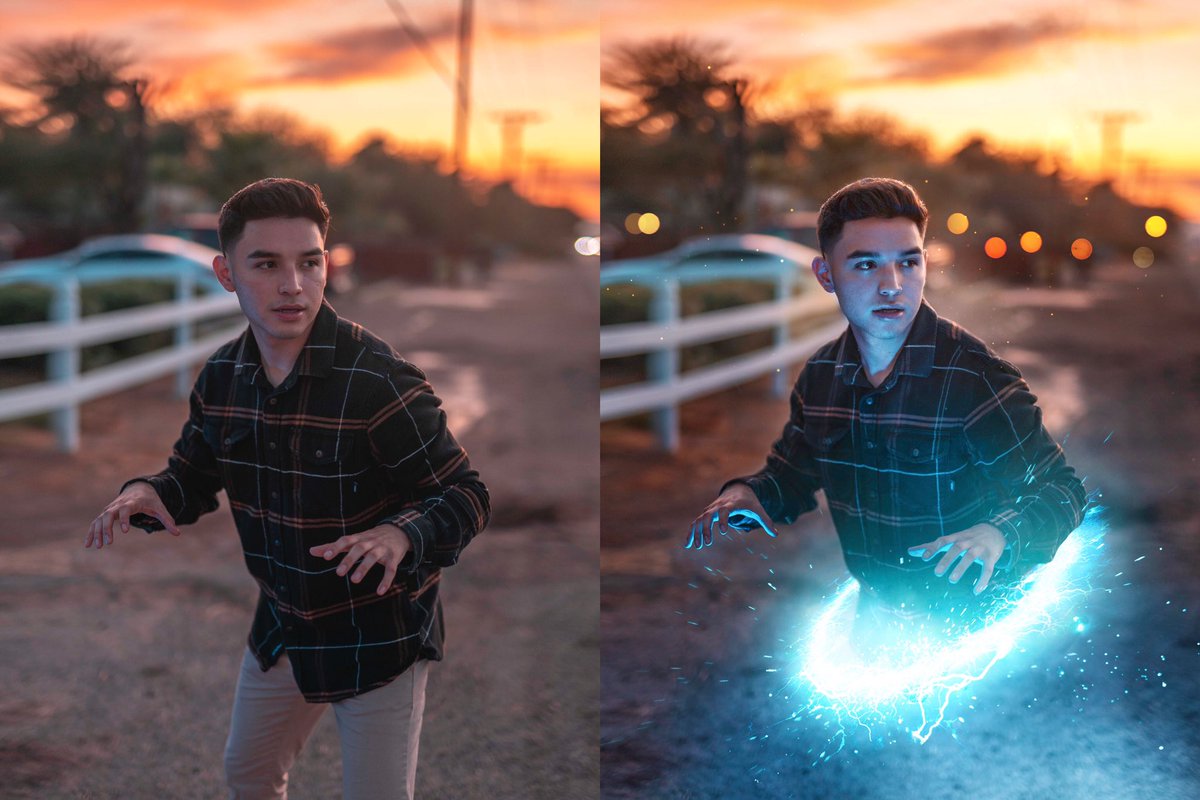 Он включает в себя различные эффекты, подписи и стикеры. Вы также можете поэкспериментировать с яркостью, контрастностью и насыщенностью, чтобы улучшить свои изображения.
Он включает в себя различные эффекты, подписи и стикеры. Вы также можете поэкспериментировать с яркостью, контрастностью и насыщенностью, чтобы улучшить свои изображения.
Однако у приложения есть несколько недостатков. Вы можете сохранять карикатуры только на телефон или отправлять их по электронной почте. Приложение не позволяет мгновенно загружать фотографии в социальные сети. Кроме того, приложение Photo to Cartoon Yourself Edit предназначено только для пользователей iOS.
7. Moment Cartoon Caricature Cam
Конкурсы селфи для пользователей- Селфи-конкурсы для пользователей
- Наклейки в широком ассортименте
- Медленная загрузка приложения
- Проблемы с загрузкой фото
- Включает рекламу
Вердикт: С карикатурной камерой «Момент» вы можете участвовать в конкурсах селфи. Кроме того, приложение можно использовать как редактор фотографий, чтобы сделать обычную картинку более красочной и веселой. Вы можете улучшить свои снимки, отрегулировав яркость, насыщенность, полировку, удалив дефекты, осветление и т. Д. Кроме того, это приложение для iPhone с мультипликационными картинками включает забавные наклейки и красивые рамки.
Кроме того, приложение можно использовать как редактор фотографий, чтобы сделать обычную картинку более красочной и веселой. Вы можете улучшить свои снимки, отрегулировав яркость, насыщенность, полировку, удалив дефекты, осветление и т. Д. Кроме того, это приложение для iPhone с мультипликационными картинками включает забавные наклейки и красивые рамки.
8. Мультфильм себя
- Простота использования
- Включает красивые мультяшные эффекты
- Ограниченное количество эффектов
- Не могу записывать видео
Вердикт: Cartoon Yourself — отличное приложение для рисования мультфильмов для пользователей Android.Он позволяет превратить ваше изображение в мультяшный рисунок и черно-белый мультфильм. Приложение также предлагает основные инструменты редактирования изображений, которые позволяют обрезать, зеркально отражать и поворачивать изображения.
Вы можете легко просматривать свои изображения в галерее телефона или в фотопленке. Используя Cartoon Yourself, можно сохранить изображение мультфильма после редактирования или поделиться им с друзьями.
9. Painnt — фильтры Pro Art
- Постоянные обновления
- Настраиваемые фильтры
- Иногда лагает
- Уменьшает размер фотографий
Вердикт: Painnt — Pro Art Filters предлагает более 130 фильтров, включая классические, современные, комиксы, абстрактные и мозаичные.Кроме того, приложение регулярно выпускает новые эффекты. После выбора фильтра вы можете настроить его основные параметры (прозрачность, яркость, контраст, насыщенность и оттенок), цветовое оформление, детали (уменьшение шума, жесткость, мягкость), а также размер кисти.
Однако у Пейнта есть серьезный недостаток. В бесплатной версии размер фотографии можно уменьшить при экспорте. Чтобы редактировать изображения HD, вы должны заплатить за подписку в приложении. План подписки на 12 месяцев стоит 9,99 доллара.
10.Artisto — Художественные фильтры
Обширное количество фильтров- Широкий ассортимент фильтров
- Простота использования
- Без рекламы
Вердикт: Если вы хотите быстро превратить свою картинку в рисунок мультфильма, стоит обратить внимание на Artisto — Art Filters. Вы можете использовать его, чтобы делать фото или записывать видео, а также применять многочисленные фильтры. Если вы хотите изучить весь потенциал этого приложения для рисования мультфильмов, вам необходимо приобрести версию Pro или Plus за 0 долларов. 99.
99.
Видео, записанное в приложении, имеет низкое качество. Более того, можно записывать только квадратные видеоролики. Тем не менее, если вам нужно улучшить свои фотографии, этот продукт может быть хорошим вариантом.
1/2
1/2
2/2
11.Camart
- Удобство для пользователя 8″> Интуитивно понятный интерфейс
- Интересные эффекты
Вердикт: Используя Camart, вы можете применять такие эффекты, как набросок, карандаш, мультфильм, акварель и т. Д., В реальном времени, чтобы проверить их. Есть возможность настраивать параметры каждого фильтра, тем самым создавая бесконечное количество вариаций фото. После того, как вы применили фильтр и изменили необходимые настройки, вы можете сохранить изображение в галерее или загрузить его в популярные социальные сети.
1/2
1/2
2/2
12.
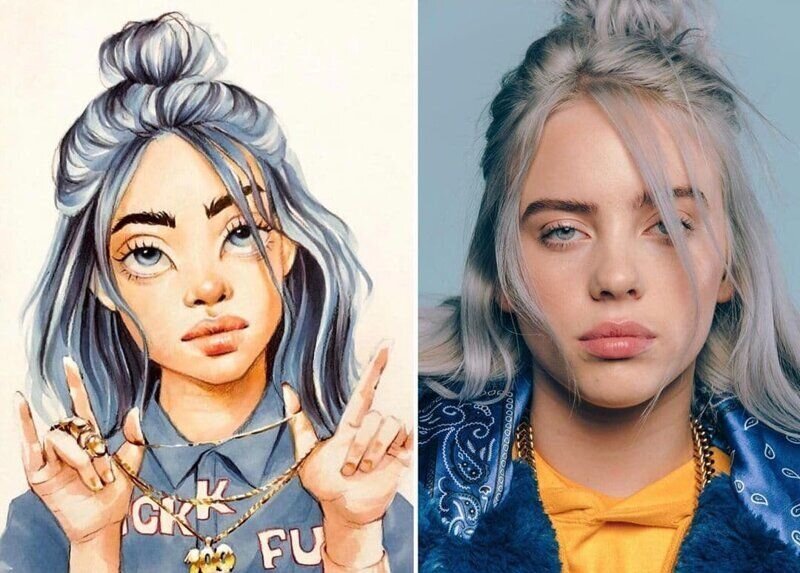 Нарисуй меня! Эскиз и карикатура Широкий выбор инструментов
Нарисуй меня! Эскиз и карикатура Широкий выбор инструментов- Прямое сохранение изображений
- Четкие края и регулировка непрозрачности
- Многочисленные видеоэффекты, в том числе мультфильм
- Проблемы с импортом изображений
Вердикт: Нарисуй меня! Sketch & Cartoon — это фантастическое приложение для рисования мультфильмов, которое позволяет редактировать различные фотографии и применять к ним уникальные эффекты. Приложение предлагает такие эффекты, как Пастель, Мультфильм или Штрихи, что позволяет получать художественные снимки.
Вы можете настроить каждый эффект вручную и изменить такие параметры, как «Сила края» и «Непрозрачность», чтобы выделить определенную область изображения. На нашу фотографию можно накладывать различные изображения и геометрические фигуры и настраивать прозрачность, чтобы придать вашему изображению необычный вид.
13. MomentCam
Создайте свой собственный мультяшный эффект- Возможность создания персонализированных мультипликационных эффектов
- Широкий выбор шаблонов
- Постоянные обновления
- Простота использования
- Проблемы с загрузкой фото
- Несколько картинок в бесплатной версии
Вердикт: MomentCam в последнее время приобрела огромную популярность среди пользователей.Это потрясающее приложение поможет вам без проблем создавать мультфильмы из ваших фотографий. Вы можете добавить существующее изображение в приложение или сделать снимок с помощью камеры в приложении, а затем выбрать нужный шаблон. К изображениям можно добавлять снимки и наклейки, чтобы сделать их еще смешнее.
Не стесняйтесь добавлять к своим фотографиям бороду, шляпы, очки, а также изменять фон и мимику. К сожалению, все мультфильмы, которые вы делаете в бесплатной версии, имеют водяные знаки.Если вы хотите удалить водяной знак со своей фотографии, вам необходимо совершить покупку в приложении.
1/2
1/2
2/2
14.Редактор мультипликационных фотографий
- 8″> Автофокус при съемке
- Вы можете применять эффекты к существующим фотографиям
- Настраиваемые параметры
- Простота использования
Вердикт: Используя Cartoon Photo Editor, вы можете применять такие эффекты, как комиксы, рисование комиксов, эскиз, цветной набросок, искусство, черно-белый комикс и т. Д. Вы можете видеть эффекты в реальном времени, чтобы убедиться, что они верны. для ваших фотографий. Также к изображению можно добавлять подписи, стикеры и теги.Еще одно преимущество этого приложения для рисования мультфильмов — простой и приятный для глаз интерфейс. Единственный недостаток Cartoon Photo Editor в том, что приложение содержит много надоедливой рекламы.
15. Prisma
Обширное количество фильтров- Постоянно выпускает новые фильтры 8″> 300+ фильтров
- Подражает стилям популярных исполнителей
- Возможность применить только один эффект к одному и тому же изображению
- Дорогая подписка
Вердикт: Несколько лет назад Prisma была одним из самых популярных приложений с мультипликационными персонажами.Хотя сейчас приложение не так популярно, оно по-прежнему предлагает множество интересных эффектов. Кроме того, Prisma выпускает новые фильтры почти каждый день, так что вы всегда можете оживить свою галерею новыми необычными изображениями. Сильной стороной Prisma, которая отличает ее от аналогичных продуктов, является быстрый процесс редактирования изображений. Его облачная технология позволяет мгновенно получить желаемый результат, в то время как другие приложения заставляют ждать несколько минут.
Тани Адамс
Привет, я Тани Адамс — профессиональный блогер, прочитайте больше
10 лучших приложений для редактирования фотографий мультфильмов для Android
Современные пользователи Android придают большое значение разделу фотографий, как его реализации, так и редакции. Сосредоточившись на последнем, существует огромный диапазон эффектов и настроек, позволяющих получить наилучшее возможное изображение, хотя сегодня мы рассмотрим очень специальную версию. Селфи в мультяшном стиле становятся очень модными и ориентированы не только на социальные сети, но и для портретов, как если бы это была картина маслом.
Сосредоточившись на последнем, существует огромный диапазон эффектов и настроек, позволяющих получить наилучшее возможное изображение, хотя сегодня мы рассмотрим очень специальную версию. Селфи в мультяшном стиле становятся очень модными и ориентированы не только на социальные сети, но и для портретов, как если бы это была картина маслом.
Есть также более детский стиль , то есть напоминающий скорее мультфильм, чем портрет, и, поскольку их много, мы рассмотрим их все ниже.
Cartoon Photo Editor
Благодаря этому приложению нам просто нужно позаботиться о позировании перед камерой. Редактор будет отвечать за добавление необходимых эффектов и рисунков.
Cartoon Pictures — Cartoon Photo Editor
В нем есть каталог со всеми видами эффектов, с изображениями на холсте, эскизами, карикатурами и т. Д. С помощью простой кнопки мы можем применить эти ретуши к нашей фотографии.
MomentCam — Мультфильмы и искусство
Помимо создания креативных фотографий в этом отмеченном мультяшном стиле, также можно создавать собственные смайлики и наклейки с помощью селфи, так что мы сталкиваемся с универсальным приложением.
Художник мультфильмов и фильтр эскизов и редактор фотографий
Другой редактор, похожий на швейцарский армейский нож , применяющий сравнение и имеющий несколько функций ретуширования фотографий, помимо эффектов в эскизе или на холсте.
Painnt — Pro Art Filters
Его название очень похоже на мифическую программу редактирования окон, но обе воплощают разные идеи. Это приложение с более творческим подходом, представляет собой коллекцию художественных работ , которые могут вдохновить нас на нашу следующую фотографию.
Photo Sketch Maker
С его репертуаром мультипликационных эффектов этого будет более чем достаточно, чтобы сделать потрясающие портреты или, наоборот, преобразовать изображение галереи в эскиз.
PicsKit — Бесплатный редактор фотографий и коллажей
Нет, это не PicsArt, но в нем есть ряд эффектов и фильтров, которые очень хорошо проработаны, некоторые из которых нигде не видны, поэтому это становится очень интересным вариантом.
Cartoon Maker — редактор фотографий мультфильмов
Более 30 мультипликационных эффектов кажутся достаточной цифрой, чтобы раскрыть весь этот творческий потенциал в наших селфи и портретах.
Создатель комиксов и мультфильмов
Кто никогда не читал комикс ? Благодаря этому приложению мы можем воссоздать дизайн этих мифических виньеток с различными фильтрами и возможностью добавления диалоговых пузырей.
Pencil Sketch Art — Cartoon Photo Editor
Это приложение может воссоздать наше лицо на портрете в стиле мультфильмов, подобных тем, которые мы видим в детских каналах. Он также предлагает множество других эффектов для создания высококачественных портретов.
Топ 25+ приложений для преобразования бесплатных фотографий в мультфильмы и аниме 2019
Вы когда-нибудь хотели увидеть себя персонажем мультфильма, мультяшного стиля или персонажем аниме? Что ж, Android и iphone теперь предлагают приложения, конвертирующие обычные фотографии в мультфильмы.
Преимущество этих приложений для преобразования фотографий в мультфильмы заключается в том, что вам не нужны какие-либо специальные навыки редактирования изображений, вам просто нужно иметь Android или iPhone с местом для развлечения.
В этой статье мы собрали список лучших приложений для преобразования фотографий в мультфильма, с помощью которых вы можете создать своего собственного мультяшного персонажа.
Без лишних слов, давайте углубимся в список лучших приложений для создания мультфильмов или аниме. В качестве бонуса в конце мы приводим несколько рекомендаций по улучшению внешнего вида мультяшных картинок.
Список лучших приложений для преобразования обычных фотографий в мультфильмы или аниме:
1. Cartoon Photo Editor (Android)
Это отличное бесплатное приложение для мультфильмов для Android, которое содержит множество различных эффектов. Вы можете легко выбрать свои фотографии и применить к ним фильтры в режиме реального времени или вы также можете попробовать их особую функцию, которая позволяет вам применять фильтры мультфильмов с камеры .
Одно из лучших приложений с множеством функций, таких как фокусировка, масштабирование, художественные эффекты, живые фильтры и многое другое.
Скачать для Android: Cartoon Photo Editor
2. Prism (Iphone)
Prisma — отличное приложение для рисования, которое воссоздает известные стили живописи некоторых из лучших художников , которых видел мир. От Пикассо до Ван Гога. Эти фильтры также предлагают варианты с интересными узорами.Откройте изображение, выберите один из фильтров и вперед. Некоторые из лучших эффектов эскиза в этом приложении для iPhone имеют самые креативные названия, например, Curly Hair и Heisenberg.
С помощью пальца отрегулируйте интенсивность примененного фильтра. Единственным недостатком Prism является то, что вы не можете сохранять изображения в полном разрешении . Это проблема для тех, кто хочет печатать в больших размерах.
Скачать для iphone: Prism
3.
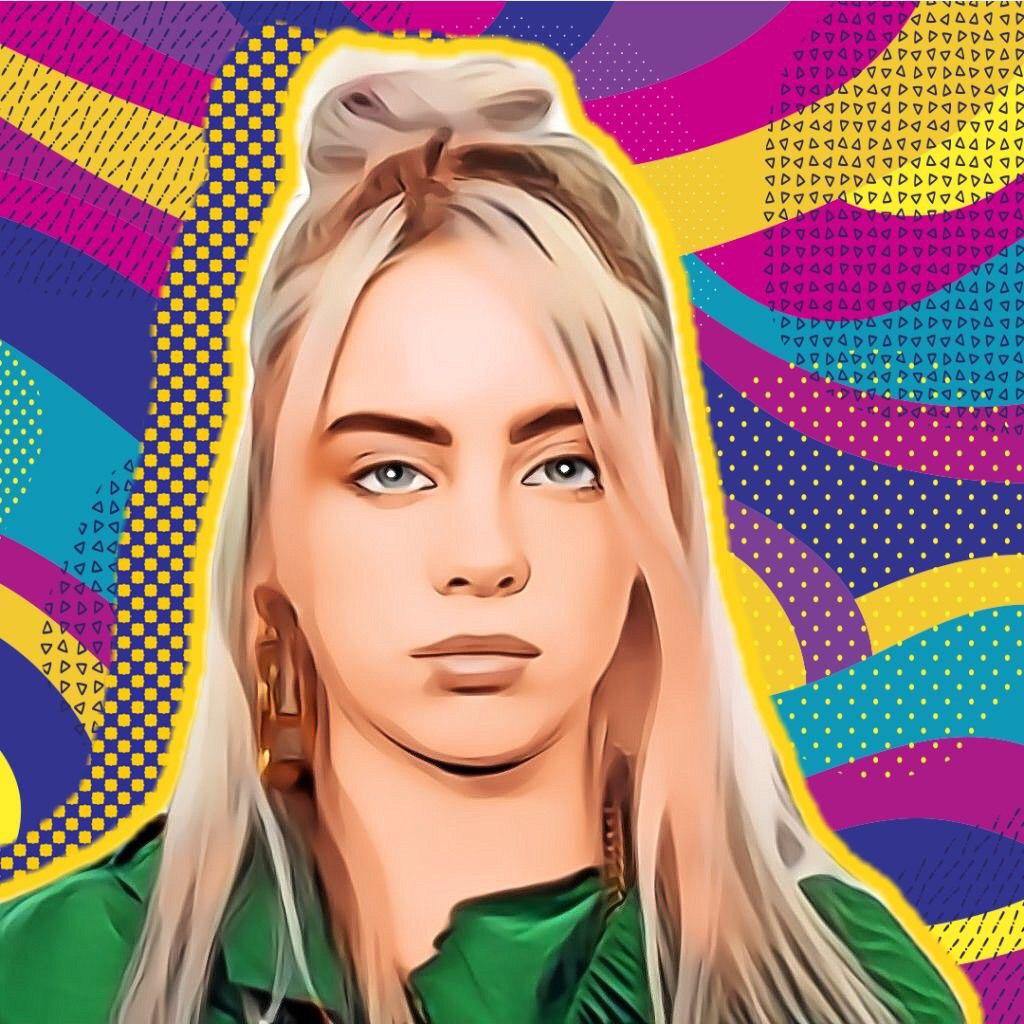 MomentCam (Android и Iphone) Это одно из лучших приложений для камеры для любителей комиксов.
MomentCam (Android и Iphone) Это одно из лучших приложений для камеры для любителей комиксов. Вы можете легко создавать потрясающие мультяшные изображения. Он содержит расширенный функционал эмоций и анимации.
Вы можете создать свой собственный мультик . Общайтесь с друзьями и семьей и делитесь своим творчеством в своем сообществе, чтобы получать лайки и делиться.
Если людям нравится ваш контент, то вы также выиграете интересные подарки и призы .
Скачать для iphone: MomentCam
Скачать для Android: MomentCam
4. Deep Art Effects (Android & Iphone)
Это тоже приложение для создания хороших мультфильмов Пользователи Android и Iphone.Вы можете создать потрясающих мультяшных изображений с высоким разрешением за секунды.
Доступно более 30+ мультипликационных фильтров и художественных эффектов . Вы можете легко синхронизировать данные изображения напрямую из приложения.
Вы можете легко синхронизировать данные изображения напрямую из приложения.
Вы можете создать учетную запись в этом приложении и легко всем управлять. Одно из лучших и самых простых в использовании мультяшных приложений.
Загрузить Android: Deep Art Effects: Фотофильтр и художественный фильтр
Загрузить Iphone: Deep Art Effects: Фотофильтр и художественный фильтр
5. Vector Imaengine (Iphone)
The Vector Imaengine — это не обычное приложение для рисования. Он не преобразует вашу фотографию в эскиз или изображение в абстрактный рисунок. , но создает векторные или геометрические фигуры из вашей фотографии.Если вам нужен искусственный и созданный компьютером вид, это приложение для iPhone для вас.
Фильтры применяются к загруженному изображению. Это пластик, двухцветные карандаши и поп-арт.
Преимущество этого приложения для рисования заключается в том, что фильтр можно дополнительно редактировать, чтобы настроить цвет, детали и длину штриха.
Скачать для iphone: Vector Imaengine
6. Photolab (Android и Iphone)
Photolab — отличное приложение для Android и iPhone. Идеально превратить вашу фотографию в эскиз, картину или даже акварельное изображение .В дополнение к этим графическим фильтрам у вас есть варианты границ, рамок и креплений.
Поскольку приложение открывается и вы выбираете изображение, вы можете выбрать категорию эффектов, которые вам нужны.У каждого будет несколько вариантов навигации, которые дадут вам полный контроль над вашим изображением .
Помимо функций приложения для творческого рисования, вы можете использовать его основные функции редактирования. Также возможны такие вещи, как регулировка цвета, обрезка, поворот и ретушь.
Загрузить для iphone: Photolab
Загрузить для Android: Photolab
7. Painnt (Android и Iphone)
Это еще одно отличное приложение с множеством фильтров, художественными и мультяшными эффектами . Превратите свои изображения в мультфильмы с помощью этого замечательного приложения для рисования на Android и iPhone.
Превратите свои изображения в мультфильмы с помощью этого замечательного приложения для рисования на Android и iPhone.Создавайте мультфильмов в формате Full HD и делитесь ими прямо с друзьями в социальных сетях одним щелчком мыши.
Это приложение для рисования для iPhone и Android имеет более 2000 фильтров, которые превратят ваши портреты и пейзажи в прекрасные шедевры . Более 90 из этих фильтров представляют собой стили эскизов, которые придают вашим изображениям вид карандашного рисунка.
Использование бесплатной версии этого редактора изображений дает вам ограниченный, но широкий набор фильтров .Для полной коллекции вы должны приобрести еженедельную, ежемесячную или годовую подписку.
Загрузите свое изображение, прокрутите стили и выберите тот, который вам нужен, так просто.
Единственный недостаток этого приложения для Android и iPhone в том, что вам необходимо подключение к Интернету . Все изображения отправляются на серверы компании для обработки.
Все изображения отправляются на серверы компании для обработки.
Скачать Android: Painnt — Художественные фильтры
Скачать iphone: Painnt — Art Filters
8.Clip2Comic & Caricature Maker (Iphone)
Одно из лучших приложений для создания мультфильмов для вашего iPhone. Скачайте его бесплатно из магазина iOS и начните создавать мультфильмы из своих изображений.Это легко и просто, выберите фото для применения эффектов, вы также можете создавать из него видео . После создания изображения не забудьте поделиться им с друзьями и семьей.
Clip2comic — отличное приложение для создания мультфильмов из ваших любимых изображений. Это приложение имеет очень простой пользовательский интерфейс , , поэтому вы с большей вероятностью будете использовать его на своих фотографиях.
При открытии приложения открывается библиотека фотографий. Коснитесь изображения (исходной фотографии), чтобы открыть его и быстро преобразовать в рисунок в стиле комиксов.
Это приложение одно из лучших для создания скетчей на iPhone .
Скачать для iphone: Clip2Comic & Caricature Maker
9.Cartoon Pictures (Android)
Cartoon Photo Editor — один из лучших фоторедакторов для создания художественных фильтров, мультипликационных эффектов, стилей эскизов и работ искусство на холсте.
С помощью этого приложения вы можете превратить свое лицо в совершенное произведение искусства.
Cartoon Photo Editor помогает создавать особые изображения, добавляя к обычным изображениям потрясающие художественные фильтры, эффекты мультфильмов и фото-эскизы с расширенными фильтрами.
Среди основных функций:
- Редактор мультипликационных фотографий с различными фильтрами.
- Фильтры для рисования мультфильмов, фильтры для рисования карандашом, рисунок и эффект эскиза цветным карандашом.
- Селфи-камера для редактирования фотографий в реальном времени и расширенных фильтров.

Загрузить для Android: Cartoon Pictures
10. Photos Cartoon Camera (Android)
Как видно из названия, это камера для создания мультфильмов одним щелчком мыши.Выберите из свои мобильные или живые файлы и примените эффекты мультфильма , художественные эффекты и многое другое.
Одно из лучших приложений мультипликационной камеры для создания мультфильмов.
Он также содержит эффекты двойной экспозиции, эффекты размытия и многое другое.
Вы можете загрузить его на свой смартфон и делать новые мультяшные селфи или превратить свои изображения в мультфильмы с их впечатляющими эффектами.
Скачать для android: Photos Cartoon Camera- PaintLab
11. Создатель анимации Cartoon Face (Iphone)
Это отличное приложение для рисования мультфильмов для пользователей iPhone / iPad. Вы можете легко скачать это приложение с официального сайта и создавать мультфильмы прямо со своего iPhone устройства.
Одно из лучших мультипликационных приложений для iPhone / iPad.
Вырезайте изображения, стилизуйте их и применяйте любимые мультяшные эффекты.
Его можно сохранить на свой ipad или iPhone и начать делиться.
Скачать для iphone: Создатель анимации Cartoon Face
12. Sketch Me! — Sketch & Cartoon (Android и Iphone)
Это замечательное приложение для создания мультфильмов за несколько секунд, доступно на обеих платформах iOS / Android.
Вы можете легко рисовать и создавать потрясающие мультфильмы за секунды , вы также можете конвертировать свои изображения в мультфильмы.
Одно из лучших приложений для рисования мультфильмов прямо с изображениями . Уникальное и простое в использовании приложение.
Скачать для Android: Sketch Me! — Sketch & Cartoon
Скачать для iphone: Sketch Me! — Sketch & Cartoon
13.
 Cartoon Yourself (Android и Iphone) Более 1 миллиона загрузок в магазине Google Play. Одно из лучших бесплатных приложений для рисования для создания потрясающих мультяшных изображений за секунды.
Cartoon Yourself (Android и Iphone) Более 1 миллиона загрузок в магазине Google Play. Одно из лучших бесплатных приложений для рисования для создания потрясающих мультяшных изображений за секунды.Он поставляется с эффектом эскиза, рисованием, рисунком, карандашным наброском, портретным карандашом, ломографией, граффити и многим другим.
Вы конвертируете изображения в мультфильмы одним щелчком мыши.
Давайте сделаем классные мультфильмы из ваших фотографий повседневной жизни.
Загрузить Android: Cartoon Yourself
Загрузить Iphone: Cartoon Yourself
14.Cartoon Photo Filters — CoolArt (Android)
Одно из лучших приложений, доступных в Google Play Store с более чем 10 миллионами загрузок для создания мультфильмов за секунды. Вы можете легко выбирать изображения и превращать их в мультфильмы одним касанием.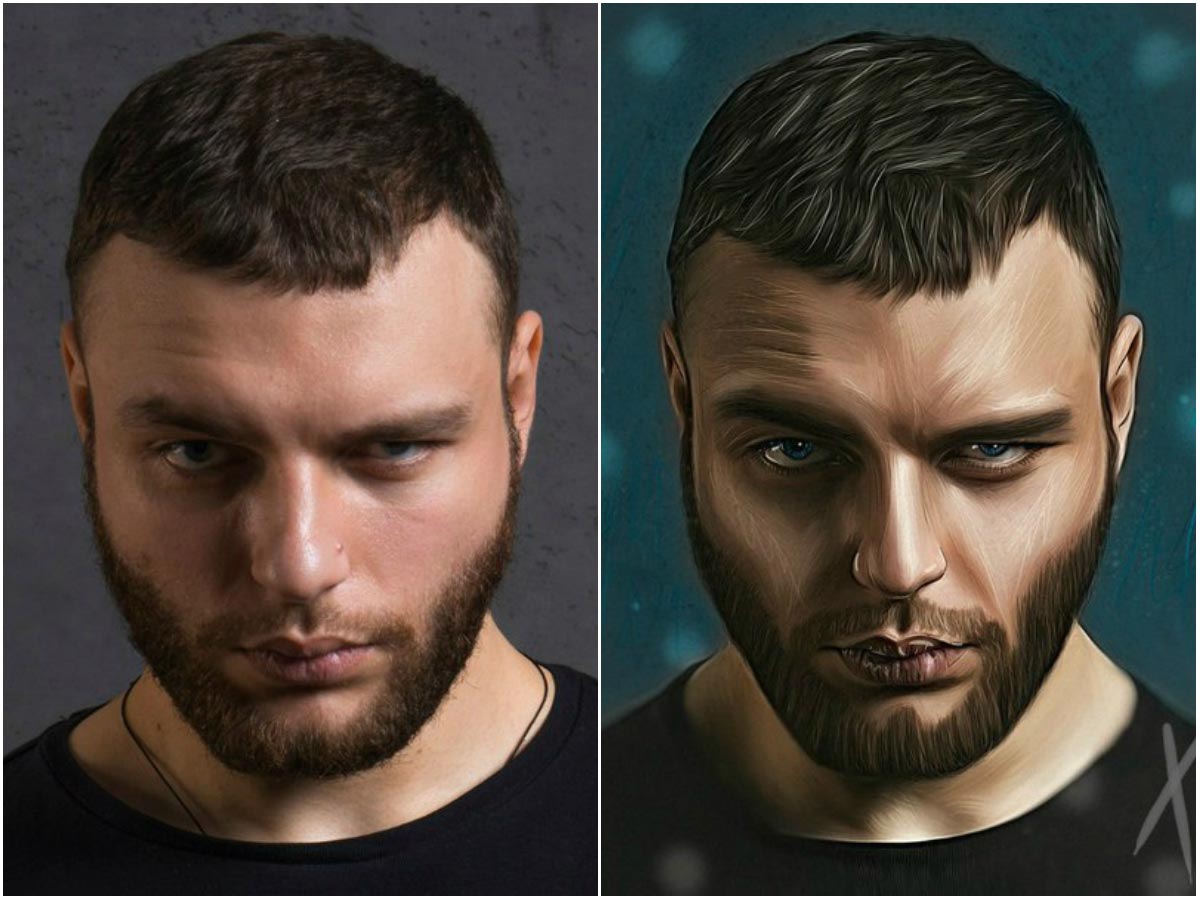 Вы также можете напрямую щелкнуть новое изображение с помощью мультипликационной камеры и создать живые рисованные изображения .
Вы также можете напрямую щелкнуть новое изображение с помощью мультипликационной камеры и создать живые рисованные изображения .
Доступно множество различных фильтров и мультипликационных эффектов. Простой в использовании и простой дизайн пользовательского интерфейса.
Скачайте бесплатно из магазина Google Play и начните создавать мультфильмы прямо сейчас.
Загрузить Android: Cartoon Photo Filters — CoolArt
15. Эффект мультяшного фотофильтра (Android)
Это еще одно отличное приложение из этого списка для создания мультфильмов в одно касание.Всего одним щелчком мыши можно легко преобразовать ваши изображения в мультфильмы.
Доступно более 30+ мультипликационных эффектов . Одно из лучших приложений, доступных в Google Play Store, для преобразования изображений в мультфильмы в один клик.
Скачайте сейчас и превратите свои изображения в мультфильмы.
Скачать Android: Эффект мультяшного фотофильтра
16. BeFunky Photo Editor (Android и Iphone)
BeFunky — еще одно замечательное приложение для преобразования фотографий в мультфильмы.Имеет неограниченное количество эффектов в вашей коллекции , вы легко можете использовать любой из них и легко делать забавные мультяшные фотографии своих друзей. Это простое в использовании и полностью настраиваемое приложение , это мультяшное приложение для пользователей Android и iOS.
Вы можете легко добавить к фотографии более 30 эффектов кадрирования, поворота и других эффектов. Это позволяет вам добавлять различные эффекты на вашем устройстве, чтобы сделать мультяшный снимок. Вы также можете поделиться фото через социальные сети.
Загрузить для Android: BeFunky Photo Editor для iPad
Загрузить для iphone: BeFunky Photo Editor для iPad
17.
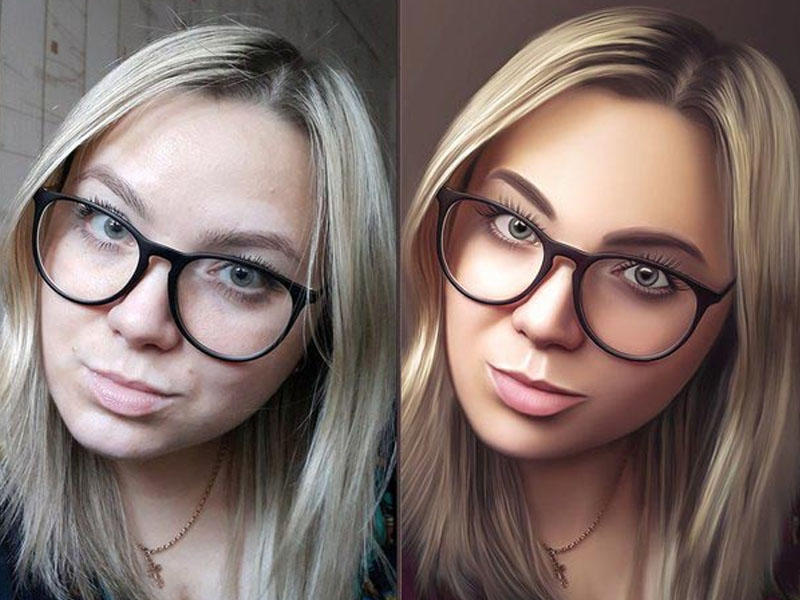 ArtistA Cartoon & Sketch Cam (Android) Это приложение предлагает вам много забавных мультфильмов и художественных эффектов, вы можете легко преобразовать свои фотографии в мультфильмы одним щелчком мыши.
ArtistA Cartoon & Sketch Cam (Android) Это приложение предлагает вам много забавных мультфильмов и художественных эффектов, вы можете легко преобразовать свои фотографии в мультфильмы одним щелчком мыши.Это также мультяшная камера, которая предлагает потрясающих эффектов прямо на экране вашего смартфона .
Это одно из лучших приложений с расширенными инструментами редактирования изображений. Не бойтесь выкладывать мультики на свой профиль.
Загрузить Android: ArtistA Cartoon & Sketch Cam
18. Мультфильмы фото (Iphone)
Это хорошее приложение, которое позволяет вам легко делать мультфильмы на ваших друзей, семью и других людей на вашем смартфоне . Это бесплатный, простой в использовании с хорошими, разными и уникальными возможностями редактора мультяшных изображений. У вас есть три простых шага, чтобы использовать , поэтому вы можете легко сделать снимок и отредактировать его для создания нового мультфильма на вашем смартфоне Android или iOS.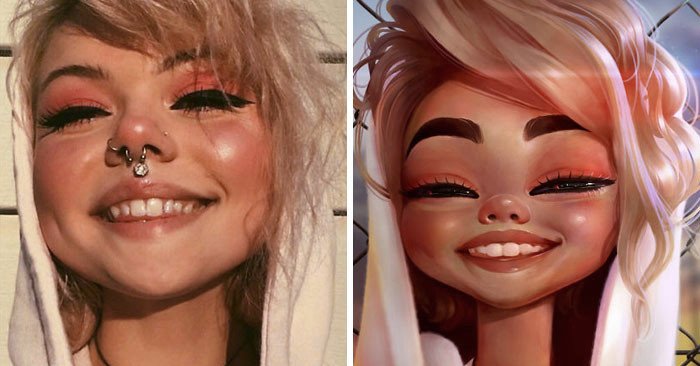
Одной из лучших особенностей этого приложения является то, что оно позволяет и легко создать новую художественную работу над изображением и легко переснять его снова , и все это с помощью этого впечатляющего приложения для камеры и бесплатной версии.
Скачать iphone: Cartoon Photo Editor iphone
19. Waterlogue (Iphone)
Если вы любите акварель, то вам понравится это приложение для рисования . Это было одно из лучших приложений в 2014 году, и оно до сих пор впечатляет фотографов во всем мире.Большинство приложений для Android и iPhone в нашем списке редактируют свои изображения. С помощью Waterlogue воссоздается изображение .
Фильтр настолько хорош, что его нельзя сказать по фотографии.
Кроме того, приложение очень простое в использовании. Это означает, что вы с большей вероятностью воспользуетесь им и вернетесь.
Это отличный способ создать действительно интересные идеи для подарков для тех, кто предпочитает рисовать на цифровой фотографии.
Скачать для iphone: Waterlogue
20. Brush Stroke (Iphone)
Приложение Brus stroke предлагает вам широкий выбор стилей рисования, цветовых палитр и выбор поверхностей холста.Что нам нравится, так это то, что вы можете заказать печать на холсте прямо из приложения .
Это приложение для iPhone не создает эскизов или схем чертежей. Скорее преобразует вашу фотографию в рисунок, а затем раскрасит изображение .
Карандаш , контур находится в верхней части фотографии, что делает ее нарисованной от руки .
Скачать для iphone: Brush Stroke
Скачать для android: Brush Stroke
21.Becasso (Iphone)
Becasso — это приложение для рисования, которое доступно только как приложение для iPhone. Используйте интеллектуальные алгоритмы , чтобы превратить ваши изображения в прекрасные произведения искусства.
В дополнение к этому существует широкий спектр потрясающих эффектов, которые сделают ваши изображения яркими.
В этом приложении для рисования iPhone есть три основных области. Преобразование изображений в акварель, карикатуру или картину маслом .
Все это можно легко испытать, позволяя играть с глубиной и резкостью контура.
Если этого было недостаточно, специальный инструмент «кисть» позволяет точные изменения в реальном времени .
Скачать для iphone: Becasso
22. Enlight Photofox (Iphone)
Это приложение для рисования идеально подходит для тех, кто хочет простых фотоизданий. Он также привлекает тех, кто хочет превратить свои изображения в невероятные произведения искусства. Функции включают эффекты рисования, коррекцию изображения, графические эффекты и фотографические фильтры .Если вы хотите превратить свое изображение в картину, перейдите в художественную часть приложения и выберите «Скетч».
Самое лучшее в этом приложении для iPhone — это то, что вы можете дополнительно изменить любые настройки фильтра , сделав его полностью настраиваемым.
Скачать для iphone: Enlight Photofox
23. Artomaton (Iphone)
Artomaton открывает свое изображение, позволяя вам выбрать разрешение вашего рисунка и размер изображения, , где 4096 пикселей это максимум .Это отлично подходит для сохранения высокого разрешения для публикации в социальных сетях.
После применения фильтра вы можете настроить изображение, используя параметры плотности, толщины линии и обводки. Возможны поля и маркеры, если вам это нравится.
Что нам нравится, так это то, что вы можете даже изменить угол, под которым свет падает на ваш цифровой холст . Отличное приложение для iPhone, чтобы превратить вашу фотографию в рисунок.
Скачать для iphone: Artomaton
24.
 iColorama S (Iphone) iColorama S — наш выбор дня. Это не только профессионально, но и профессионально. Как только ваше импортированное изображение достигнет экрана, вы можете выбрать размер разрешения . Вы можете сохранить высокое разрешение для лучшего качества .
iColorama S (Iphone) iColorama S — наш выбор дня. Это не только профессионально, но и профессионально. Как только ваше импортированное изображение достигнет экрана, вы можете выбрать размер разрешения . Вы можете сохранить высокое разрешение для лучшего качества .Простое прикосновение к меню показывает все категории. Для инструмента Sketch перейдите в раздел Style.
После того, как вы выбрали предпочтительный стиль эскиза, вы можете настроить интенсивность, используя ползунок прозрачности внизу.
Значок «Установить» позволяет изменять уровень границ и теней. Следует помнить, что экспортированное изображение будет таким же, как и импортированное , поэтому используйте большие изображения.
Скачать для iphone: iColorama S
25. Cartoonizer (Iphone)
Image Cartoonizer или просто iCartoonizer — приложение, официально разработанное создателями Cartoonize. net.
net.iCartoonizer — это инструмент для превращения вашей фотографии в мультфильм на ваших устройствах Apple (iPhone или iPad) с помощью более 100 доступных мультипликационных фильтров и мультипликационных эффектов.
Image Cartoonizer имеет стандартные инструменты, необходимые для редактирования фотографии , такие как возможность добавления стикеров, смайлов, текста; Возможность обрезать, масштабировать или растушевывать фото, применять несколько фильтров и так далее.
С Image Cartoonizer программа для создания мультипликационных фотографий теперь доступна на вашем мобильном устройстве.
Скачать для iphone: Cartoonizer
Пять профессиональных советов, как получить лучшее из любимого изображения при преобразовании в мультфильм.
Знание того, как преобразовать изображение в рисунок, означает больше, чем просто применение фильтра эскиза. Кто угодно может открыть фото и нажать на значок фильтра. Но для создания качественного произведения искусства необходимо больше навыков и видения. .
Но для создания качественного произведения искусства необходимо больше навыков и видения. .
Если вы собираетесь загружать приложения, конвертирующие фотографии в мультфильмы, важно знать, как создавать впечатляющие изображения, чего вы можете достичь с помощью следующих пяти советов:
— Используйте фотографию с простой композицией.
Фильтры эскиза и рисования обычно лучше работают с фотографиями, которые довольно просты по композиции .Если на фотографии слишком много деталей, объект может потеряться при применении эффекта рисования.
Вы получите наилучшие окончательные результаты с фотографиями, которые имеют хороший контраст между светлыми и темными областями .
— Выберите фильтр по теме.
Всегда выбирайте фильтр эскиза, который подходит к объекту и улучшает настроение фотографии.
Одинокое дерево в засушливом ландшафте, вероятно, не будет хорошо смотреться с красочным мультяшным фильтром . Скорее всего, этим типам предметов подойдет черно-белый карандаш или набросок углем. Напротив, изображение счастливого ребенка, скорее всего, адаптируется к более яркому стилю рисования.
Скорее всего, этим типам предметов подойдет черно-белый карандаш или набросок углем. Напротив, изображение счастливого ребенка, скорее всего, адаптируется к более яркому стилю рисования.
— Настроить фильтр рисования.
Вместо того, чтобы просто коснуться фильтра эскиза и сохранить фотографию, поиграйте с пользовательскими настройками . Это позволяет настроить эффект рисования, создавая более уникальное произведение искусства.
В большинстве приложений есть возможность изменять прозрачность фильтра.Это позволяет снизить интенсивность эффекта рисования. Эффект эскиза всегда должен улучшать исходное изображение , не доминировать над ним .
В большинстве приложений для рисования есть общие инструменты редактирования для настройки цвета и яркости. Другие настройки могут включать тип и цвет бумаги, толщину мазков карандаша / кисти, тени и другие детали. Некоторые приложения даже позволяют вам стереть эффект эскиза части вашего изображения .
— Сохранить с максимальным разрешением.
При сохранении вашего творения в приложении для фото зарисовок имейте в виду, что некоторые бесплатные версии сохраняются с более низким разрешением . Это означает, что окончательное сохраненное изображение будет меньше исходной фотографии. Изображения с низким разрешением часто подходят для обмена в Интернете, но они не выглядят хорошо напечатанными .
Если вы хотите распечатать изображения, стоит оплатить регистрационный сбор, чтобы вы могли сэкономить с максимальным разрешением.
— Удаление водяных знаков.
Некоторые бесплатные версии приложений для рисования добавляют водяной знак при сохранении изображения. Водяной знак умаляет красоту вашего изображения и портит печатное изображение.
Вы можете не возражать против водяного знака, если экспериментируете с приложением. Но если вы хотите распечатать или поделиться своим произведением искусства, оплатит регистрационный сбор за удаление водяного знака .
20 лучших приложений для преобразования фото в мультфильм (Android / IPhone) 2021
Лучшие бесплатные приложения для преобразования фото в мультфильм Android / iPhone 2021.
Вы можете легко создавать потрясающие мультфильмы за секунды из ваших повседневных изображений.
Просто выберите понравившееся изображение или нажмите на селфи, чтобы преобразовать их в мультфильм одним щелчком мыши.
И откройте для себя приложения из мультфильмов для Android / iOS 2021.
Одно из лучших приложений, доступных в магазине Google Play с более чем 10 миллионами загрузок, для создания мультфильмов за секунды.
Вы можете легко выбрать изображения и преобразовать их в мультфильм одним касанием.
Вы также можете напрямую щелкнуть новое изображение с помощью мультипликационной камеры и создать живые мультяшные изображения.
Большое количество различных фильтров и мультипликационных эффектов для ваших нужд.
Скачиваем и конвертируем себе мультфильм за несколько секунд.
Простой в использовании и простой дизайн пользовательского интерфейса.
Скачать бесплатно из магазина Google Play
А теперь приступайте к созданию мультфильмов.
Это отличное мультяшное приложение для пользователей iPhone.
, вы можете легко загрузить это приложение с официального сайта и создавать мультфильмы прямо со своего iPhone.
Одно из лучших приложений для рисования мультфильмов для iPhone / ipad.
Здесь доступно большое количество фильтров мультфильмов.
Обрежьте свои фотографии и примените к ним свои любимые мультяшные эффекты
Теперь ваши мультипликационные картинки на вашем iphone готовы к использованию.
Давайте сохраним его на вашем устройстве ipad или iphone и начнем делиться прямо сейчас.
Более 1 миллиона загрузок в магазине Google Play. одно из лучших бесплатных приложений для создания мультфильмов за секунды.
одно из лучших бесплатных приложений для создания мультфильмов за секунды.
Он включает в себя эффект наброска, рисование, рисунок, карандашный набросок, портретный карандаш, ломограф, граффити и многое другое.
Конвертер мультфильмов в один клик.
Давайте сделаем потрясающие мультяшные картинки из ваших повседневных фотографий.
Скачайте бесплатно и начните творить прямо сейчас.
Извините, пользователь Android, это приложение доступно только для пользователей iPhone.
Пользователи iPhone: танцуют
Одно из лучших мультяшных приложений для iPhone
Скачайте бесплатно из магазина iOS и начните создавать мультфильмы из ваших картинок.
Легко и просто пользовательский интерфейс
Выберите фото, примените эффекты, вы также можете создавать из него видео.
После успешного создания не забудьте поделиться с друзьями и членами семьи.
Еще одно отличное бесплатное приложение для пользователей iPhone.
Это также доступно на ipad.
Это приложение содержит большое количество различных видео и фото фильтров.
Вы можете легко выбрать любую из ваших любимых фотографий и преобразовать их в мультфильм одним щелчком мыши.
Это приложение также содержит большой нет. Художественных эффектов, которые можно использовать для увеличения красоты рисунка.
Давайте установим загрузку и преобразование ваших фотографий в мультфильмы прямо сейчас.
Одно из лучших приложений мультика про себя iphone
Давайте приступим к созданию.
Еще одно отличное приложение для создания мультфильмов за несколько секунд.
Доступен на обеих платформах iOS / android.
Вы можете легко сделать набросок и создать классные мультфильмы за секунды.
Вы можете превратить свои фотографии в мультяшный рисунок.
Одно из лучших приложений для рисования мультфильмов прямо на картинках.
Уникальное и простое в использовании приложение.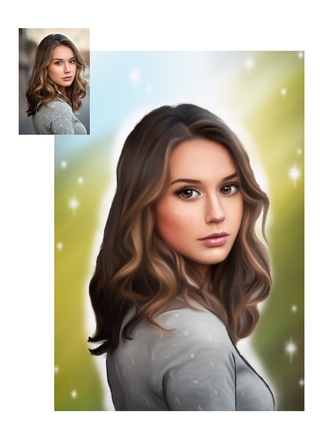
Давайте скачаем и сделаем набросок
Это еще одно отличное бесплатное приложение с мультяшными картинками для Android, которое скачали более 1 миллиона раз в магазине Google Play.
Он поставляется с потрясающей камерой для мультфильмов, отличным редактором мультфильмов, редактором изображений, 39 + лучшими эффектами мультипликационных фильтров, множеством фильтров и многим другим.
Давайте щелкнем изображение, чтобы преобразовать его в мультфильм, в приложении камеры для мультфильмов, или вы можете легко выбрать свои фотографии и преобразовать их в мультфильмы с помощью редактора мультфильмов.
Давайте продемонстрируем ваш талант в создании потрясающих мультфильмов и поделимся ими с друзьями.
Здесь также доступна опция совместного использования Instagram в один клик.
Давайте загрузим и раскроем ваш талант
создавать потрясающие мультяшные картинки прямо сейчас.
Это также отличное бесплатное приложение для рисования мультфильмов для Android 2021.
это приложение содержит большое количество различных мультяшных эффектов.
Вы можете легко выбрать свои фотографии и применить к ним фильтры в реальном времени.
Или вы также можете попробовать функцию камеры, просто щелкните изображение и примените файлы мультфильмов.
Одно из лучших приложений с большим количеством функций, таких как фокусировка, масштабирование, художественные эффекты, живые фильтры и многое другое.
Давайте сейчас скачаем и создадим свой мультфильм.
предлагает вам большое количество классных мультфильмов и художественных эффектов, которые вы можете легко преобразовать из ваших изображений в фотографии мультфильмов одним щелчком мыши.
Также доступна мультипликационная камера, которая дает потрясающие мультипликационные эффекты прямо на экране вашего смартфона.
Это одно из лучших приложений для рисования мультфильмов с расширенными инструментами редактирования изображений.
Давайте загрузим и создадим классные мультфильмы за секунды.
Давай поставим мультик.
Это еще одно отличное приложение в этом списке для создания мультфильмов одним касанием.
Всего один щелчок, и вы можете легко превратить свои фотографии в мультфильмы.
Здесь доступно более 30+ лучших мультипликационных эффектов.
Одно из лучших приложений, доступных в магазине Google Play, для преобразования изображений в мультфильмы одним щелчком мыши.
Давайте скачаем сейчас и превратим ваши фотографии в мультфильм.
Давай поставим мультик.
Это одно из лучших приложений с камерой для любителей мультфильмов.
С его помощью можно легко создавать потрясающие потрясающие картинки из мультфильмов.
Содержит расширенный функционал эмоций и анимации.
С его помощью вы можете создать свой собственный анимированный мультфильм.
Общайтесь с друзьями и членами семьи и делитесь своим творчеством в сообществе, получайте лайки и делитесь ими.
Если людям нравится ваш контент, вы также выигрываете интересные подарки и призы.
Давайте начнем нажимать на мультяшные селфи.
Еще одно отличное приложение для пользователей Android от painlab.
Как видно из названия, это камера для создания мультфильмов с возможностью захвата одним щелчком.
Выбирайте живые художественные файлы, мультипликационные эффекты, художественные эффекты и многое другое.
Одно из лучших приложений для мультяшных фотоаппаратов.
Он также содержит эффекты двойной экспозиции, эффекты размытия и многое другое.
Давайте загрузим его на свой смартфон и сделаем новые мультяшные селфи, или вы можете превратить свои фотографии в мультфильм с его потрясающими мультипликационными эффектами.
Давайте начнем щелкать / генерировать.
Это еще одно отличное приложение для преобразования фото в мультфильм.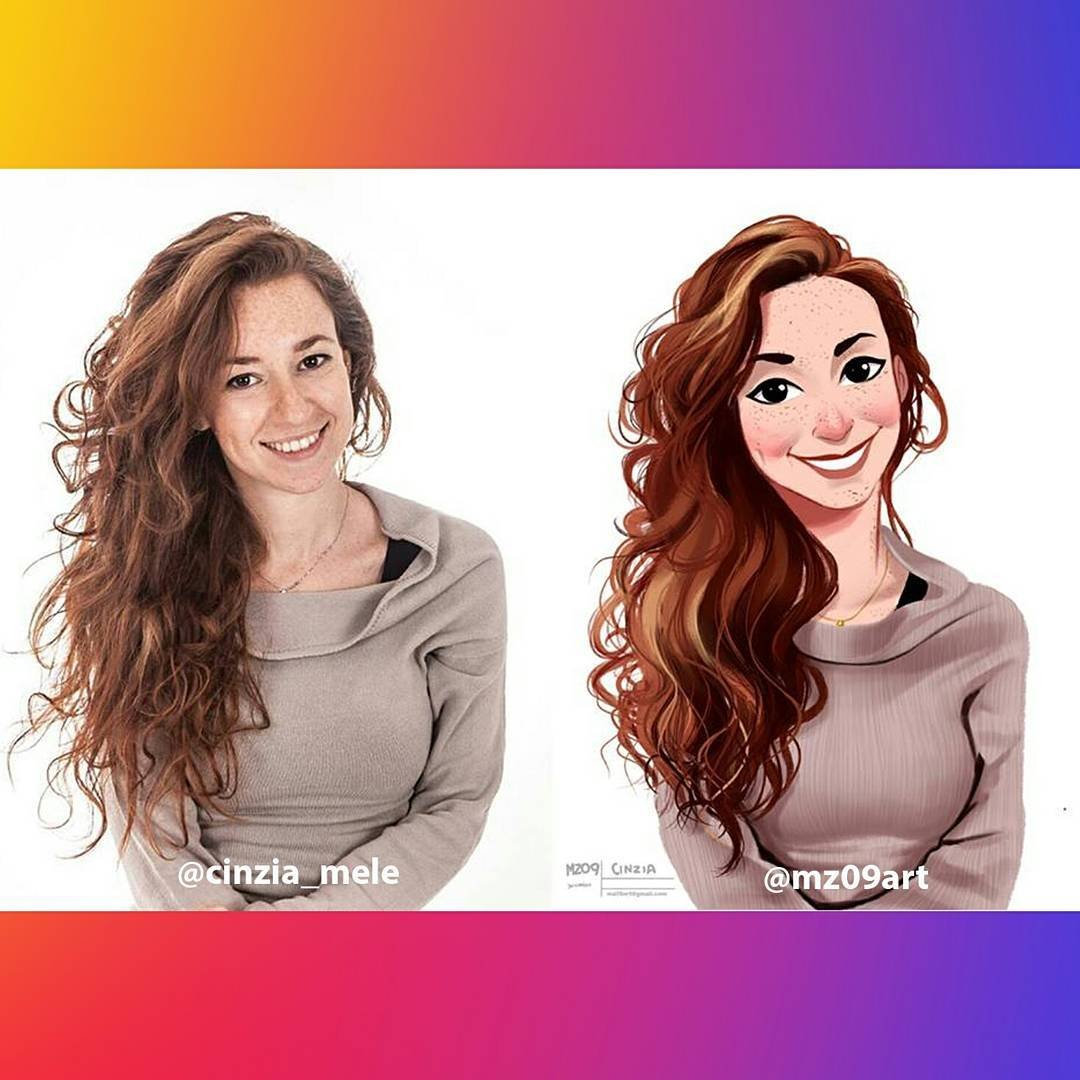 Простое и удобное в использовании
Простое и удобное в использовании
просто скачайте приложение и откройте камеру
Приложение для создания живых мультфильмов для ваших нужд.
Он полностью оправдал ваши ожидания.
Одно из лучших приложений для мультипликационной камеры в этом списке.
Давайте попробуем потрясающие мультяшные эффекты, доступные здесь
Просто нажмите на картинку, и ваш мультфильм готов к использованию.
Давайте поделимся своим творчеством с друзьями и членами семьи, которым оно определенно нравится.
Давайте сейчас сделаем мультяшное селфи.
, это также хорошее приложение для создания мультфильмов для пользователей Android.
Вы можете легко создавать потрясающие изображения мультфильмов в высоком разрешении за секунды.
Здесь доступно более 30+ лучших мультяшных фильтров и художественных эффектов.
Вы можете легко синхронизировать данные изображений прямо из приложения.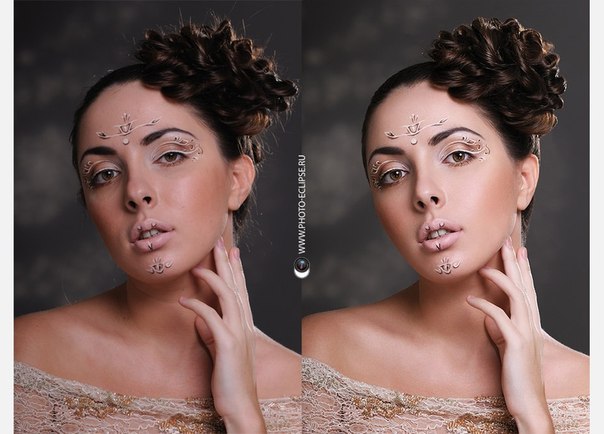
Давайте создадим учетную запись в этом приложении и легко сможем управлять всеми своими данными.
Одно из лучших и самых простых приложений для рисования мультфильмов.
Еще одно отличное приложение с большим количеством художественных и мультяшных фильтров, эффектов.
Превратите свои фотографии в мультфильмы с помощью этого удивительного приложения для Android.
Давайте бесплатно загрузим его из игрового магазина и продемонстрируем свои навыки рисования.
Создавайте мультфильмы в высоком разрешении и делитесь ими с друзьями в социальных сетях одним щелчком мыши.
Давайте загрузим и сгенерируем сейчас.
16. Art Camera Android
Первое приложение в нашем списке позволяет добавлять художественные и творческие эффекты ко всем вашим фотографиям. Вы можете превратить свои изображения в акварельные картины, комиксы и многое другое! Он поставляется с более чем сотней фильтров, с которыми вы можете поиграть. Он также поставляется с более чем тридцатью стилями мультфильмов, которые позволяют вам делать селфи, как героев мультфильмов. Лучше всего то, что это совершенно бесплатно, и вы можете загружать все свои изображения в свои любимые социальные сети одним щелчком мыши.Не ждите больше и попробуйте этот инструмент прямо сейчас.
Он также поставляется с более чем тридцатью стилями мультфильмов, которые позволяют вам делать селфи, как героев мультфильмов. Лучше всего то, что это совершенно бесплатно, и вы можете загружать все свои изображения в свои любимые социальные сети одним щелчком мыши.Не ждите больше и попробуйте этот инструмент прямо сейчас.
17. Cartoon Camera Photo Editor Android
Вот еще одно отличное приложение для камеры с мультипликационными персонажами , которое придаст всем вашим автопортретам и селфи забавный и крутой мультяшный эффект, сделав их похожими на комиксы. Вы можете использовать любой из их 40+ фильтров, чтобы придать вашим изображениям уникальный вид и выразить своего внутреннего художника. Он также имеет мультяшные эффекты в реальном времени.Каждое сделанное вами селфи будет иметь творческий и творческий характер и принесет вам несколько лайков и репостов. Все изображения, которые вы редактируете, автоматически сохраняются в вашей галерее во внешней папке.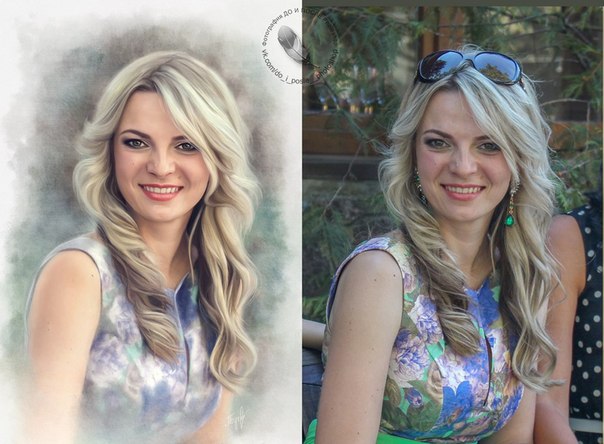 Вы также можете поделиться своими изменениями во всех популярных приложениях для социальных сетей.
Вы также можете поделиться своими изменениями во всех популярных приложениях для социальных сетей.
18.Insta Toon: Cartoon & Art Cam iphone
Заставьте всех своих подписчиков ставить лайки и комментировать все ваши фотографии, редактируя их с помощью Insta Toon. Вы можете либо загрузить свои изображения из галереи, либо щелкнуть по ним с помощью камеры реального времени и применить к ним различные эффекты и фильтры, чтобы они выглядели так же, как мультфильмы и комиксы.Вы также можете контролировать тон, текстуру, насыщенность и многое другое самостоятельно. Но это не все. Вы можете сохранить их как видео, GIF или даже как живое фото. Редактируйте все изображения HD и Ultra HD без ухудшения качества.
19. карандашный фото эскиз Android
Превратите все свои фотографии и селфи в красивые карандашные портреты с помощью этого фантастического инструмента от Minerva Studios. Благодаря простому и удобному использованию вы можете превратить все свои фотографии в настоящие произведения искусства.Существует множество различных эффектов, от рисования карандашом до рисования силуэтов и т. Д. Все ваши правки сохраняются в вашей галерее, и вы также можете автоматически делиться ими со всеми своими платформами в социальных сетях. Преобразуйте все свои изображения в привлекательные части одним нажатием кнопки с помощью этого инструмента. Скачайте сейчас.
Благодаря простому и удобному использованию вы можете превратить все свои фотографии в настоящие произведения искусства.Существует множество различных эффектов, от рисования карандашом до рисования силуэтов и т. Д. Все ваши правки сохраняются в вашей галерее, и вы также можете автоматически делиться ими со всеми своими платформами в социальных сетях. Преобразуйте все свои изображения в привлекательные части одним нажатием кнопки с помощью этого инструмента. Скачайте сейчас.
20.PicMagic — Cartoon Photo Editor iphone
Последний выбор в нашем списке лучших приложений для мультипликационной камеры — PicMagic, который поможет вам добавить к вашим фотографиям множество великолепных эффектов, превратив их в мозаику, эскизы, комиксы и многое другое.Вы также можете с легкостью превратить их в современное и классическое искусство. Вы также можете уменьшить и увеличить насыщенность и глубину. Все ваши фотографии будут иметь великолепный магический эффект, и вы также можете нанести на них свой водяной знак.
вывод
Итак, парень, это список лучших приложений для конвертации мультяшных картинок iPhone / android 2021.
Давайте выберем из этого списка любое ваше любимое приложение и за секунды начнем создавать классные мультфильмы.
Просто выберите и примените фильтры и преобразуйте их.
Потрясающие фильтры живой камеры дают вам возможность нажимать на картинку мультфильма прямо с передней камеры.
Давайте попробуем эти приложения и создадим классные вещи.
Давайте поделимся этим с друзьями и членами семьи
И получайте лайки и репосты в своих аккаунтах в социальных сетях.
Не забудьте оставить здесь свой ценный комментарий
Спасибо
Как нарисовать себя в мультфильме | GIMP | Альтернатива Photoshop: 13 шагов
Введение: как нарисовать себя в мультфильме | GIMP | Альтернатива Photoshop
Привет всем! Здесь я покажу вам, как создать мультяшную версию себя или кого-то, используя программное обеспечение с открытым исходным кодом под названием GNU Image Manipulation Program.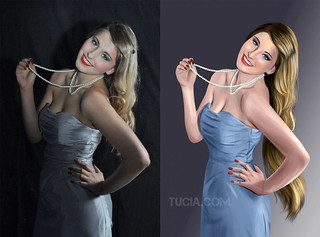 Я уже выкладывал видео на эту тему на YouTube
Я уже выкладывал видео на эту тему на YouTube
Если вы не знаете о GIMP? GIMP — это альтернатива Adobe Photoshop, которая также бесплатна.
Давайте попробуем этот трюк !!
Добавить TipAsk QuestionDownload
Шаг 1. Откройте изображение в GIMP
- Загрузите GIMP.
- Откройте его и перетащите в него изображение
Добавьте TipAsk QuestionDownload
Шаг 2. Выберите инструмент «Путь»
- Выберите инструмент «Путь», щелкнув значок на панели инструментов или нажав B на вашем клавиатура
Добавить TipAsk QuestionDownload
Шаг 3: Создайте новый прозрачный слой
- Создайте новый прозрачный, перейдя в Layer — New Layer
- Выберите Transparency и нажмите OK
- Измените имя слоя на Cartoon Layer
Добавить TipAsk QuestionDownload
Шаг 4: Нарисуйте путь вокруг объекта
- Убедитесь, что мультяшный слой активен
- Затем нарисуйте путь вокруг объекта
Добавьте TipAsk QuestionDownload
Шаг 5: Сделайте путь к выделенному фрагменту
- Щелкните правой кнопкой мыши внутри изображения
- Перейдите к Select — from path
Add TipAsk QuestionDownload
90 100 Шаг 6: Заполните выделение цветом телесного тона объекта- Выберите инструмент заливки ведра
- Щелкните цвет переднего плана, чтобы изменить его цвет
- Инструмент выбора цвета
- Выберите цвет кожи с помощью этого инструмента выбора цвета
- Заполните его внутри выделенной области с помощью инструмента заливки ведром
Добавьте TipAsk QuestionDownload
Шаг 7: Затем выберите черты лица и рубашки и залейте их соответствующими цветами с помощью инструмента заливки ведра
- Скройте мультяшный слой, чтобы получить исходный слой Visible
- Затем нарисуйте путь для волос и залейте его цветом волос
- Проделайте те же шаги для глаз, бровей, носа, ушей и рта
- То же сделайте то же самое для рубашки
Добавить TipAsk QuestionDownload
Шаг 8: Переместите исходный слой в верхнюю часть мультяшного слоя
- Сделайте исходный слой активным
- и нажмите на верхнюю стрелку 9 0322
Добавить TipAsk QuestionDownload
Шаг 9: Добавить альфа-канал к исходному слою
- Щелкните правой кнопкой мыши на исходном слое
- Добавить альфа-канал
Добавить TipAsk QuestionDownload
Шаг 10: Установите режим наложения
- Сделайте исходный слой активным
- Нажмите на Mode
- Выберите Overlay
Добавьте TipAsk QuestionDownload
Шаг 11: Уменьшите его непрозрачность до 50
- Измените его непрозрачность почти до 50%
- Последние два шага помогут вам Создайте тени и блики для вашего мультипликационного персонажа
Добавьте TipAsk QuestionDownload
Шаг 12: Создайте фон
- Добавьте слой ниже мультипликационного слоя
- Создайте фон для изображения
Добавьте TipAsk QuestionDownload
Шаг 13 : Заключение
Это окончательный результат.

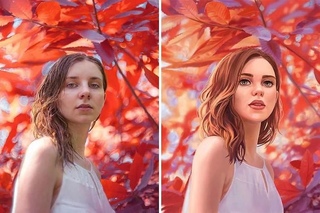 )
)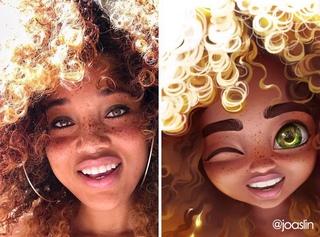 0 и выше
0 и выше